Star Candle Company 470000, 610000 User Manual
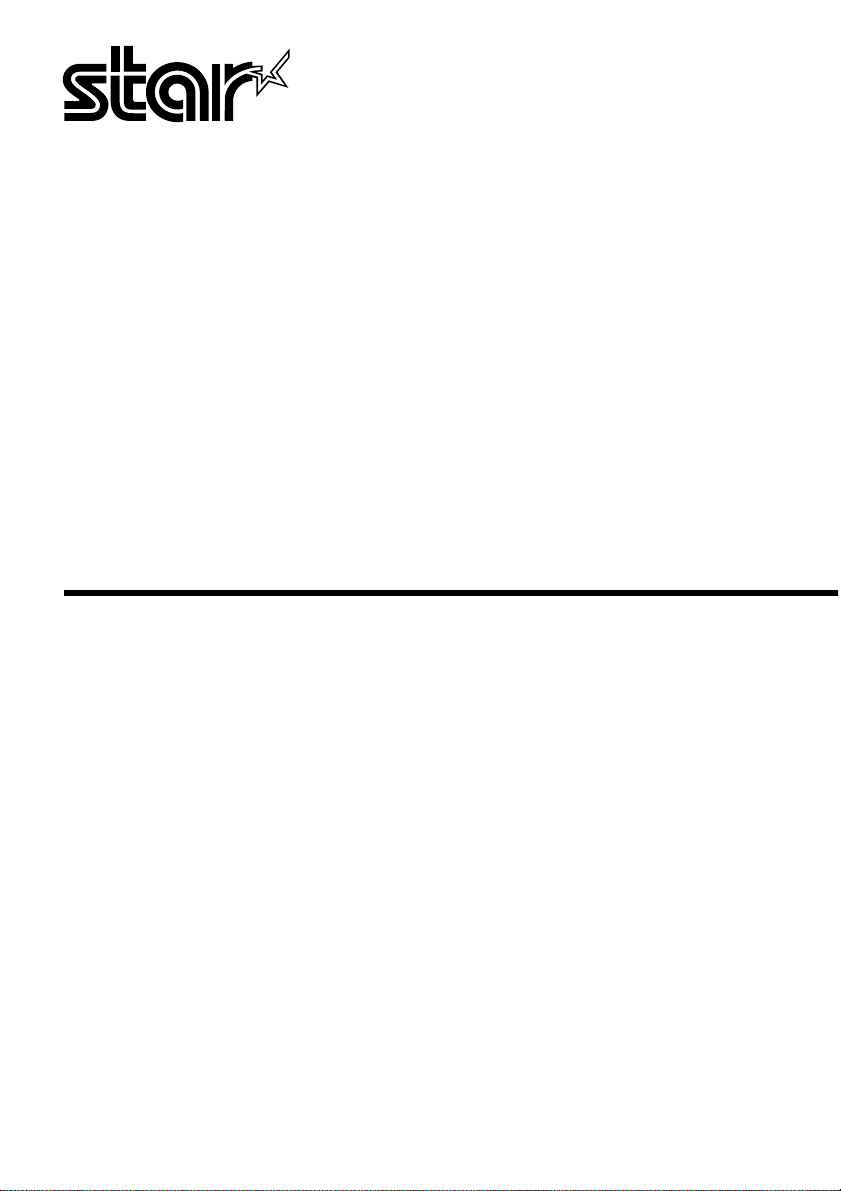
Руководство полüзователя
LC-7211
МАТРИЧНОЕ ПЕЧАТАЮЩЕЕ УСТРОЙСТВО
HF12SU 80828450
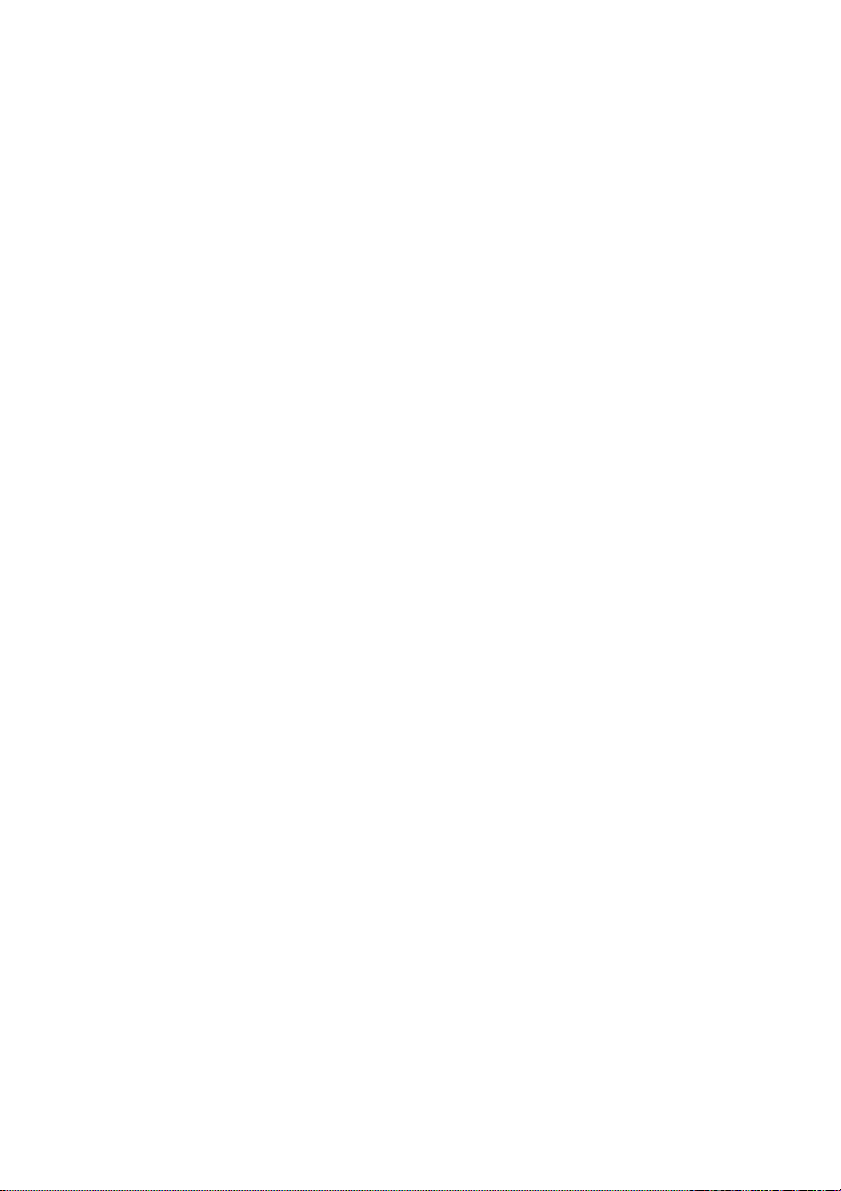
Торговûе марки
LC-7211, LC-10, LC-90, LC-100, NX-1000, NX-1010, NX-1040, SPC-8K: Star Micronics Co. Ltd.
EX-800, FX-850, LX-810, LX-850: Seiko Epson Corporation.
IBM PC, IBM Proprinter, IBM Proprinter II, IBM Proprinter III: International Business Machines
Corporation.
True Type: Apple Computer Inc.
MS-DOS, Microsoft Windows, Windows 3.1, Windows 95: Microsoft Corporation.
Замечания
•
Все права сохраняются. Воспроизведение любой части настоящего руководства в любой форме без
явно вûраженного разрешения STAR строго запрещено.
Содержание настоящего руководства может изменятüся без специалüного уведомления.
•
•
Бûли предпринятû все усилия для достижения точности содержания настоящего руководства к
моменту сдачи его в печатü. Однако если будут обнаруженû какие-либо ошибки и неточности, STAR с
благодарностüю примет вашу информацию о них.
•
В соответствии с изложеннûм вûше, STAR не несет ответственности за любûе ошибки в настоящем
руководстве.
Copyright 1996 Star Micronics Co., Ltd.
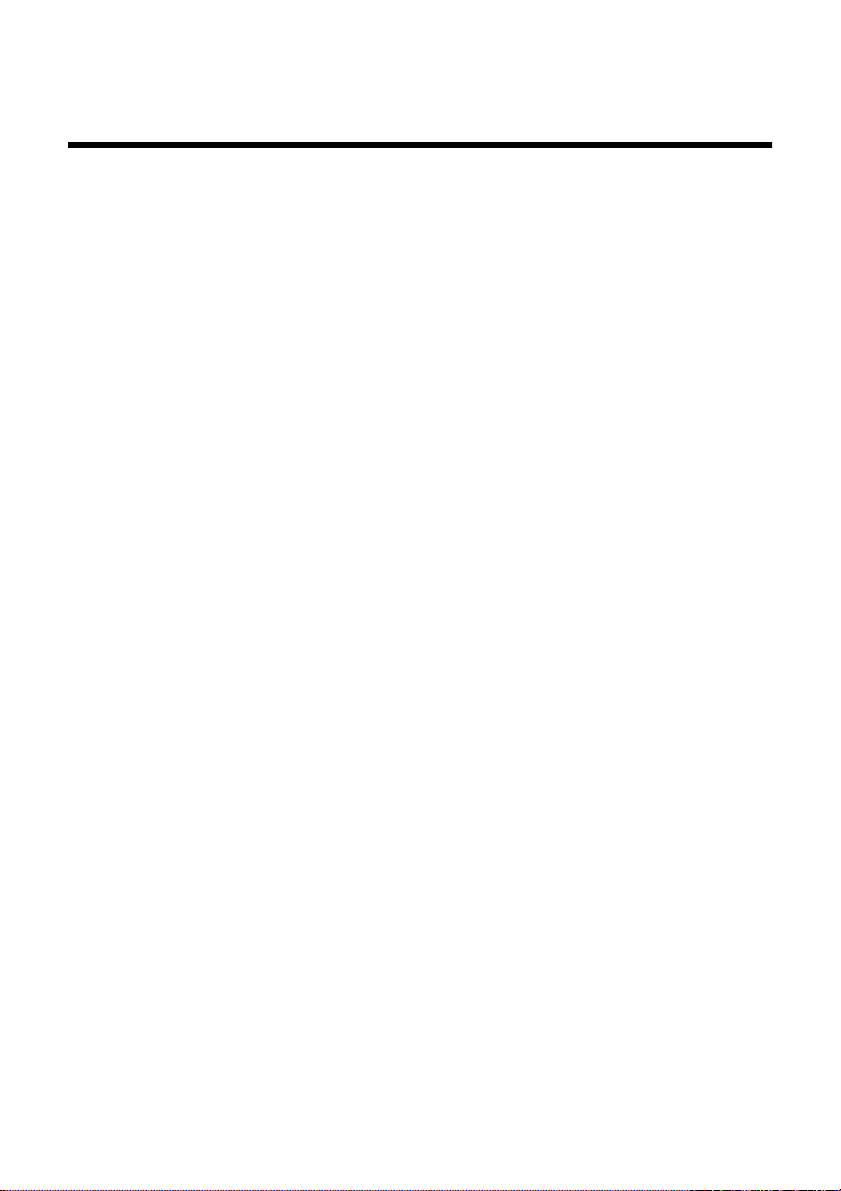
О настоящем руководстве
В настоящем руководстве описûвается, как устанавливатü,
исполüзоватü и обслуживатü принтер Star LC-7211. Ниже приведен
список тем, которûе вû можете найти в каждой главе.
Глава 1
Глава 2
Глава 3
Глава 4
Глава 5
Глава 6
Глава 7
Глава 8
Глава 9
Глава 10
Приложение А
Приложение Б
Приложение В
Приложение Г
Приложение Д
Приложение Е
Приложение Ж
Вûбор места для вашего принтера, распаковка и
установка принтера, установка картриджа с красящей
лентой, загрузка бумаги, подключение к вашему
компüютеру.
Как исполüзоватü панелü управления.
Как исполüзоватü ýлектроннûе DIP-переключатели
принтера (EDS). Установка режимов работû принтера
для согласования с потребностями вашей системû и
программного обеспечения.
Инсталляция, запуск и исполüзование программû
установки.
Установки для печати в Microsoft Windows 3.1, как
подготовитüся к печати, как распечататü документ.
Установки для печати в Microsoft Windows 95, как
подготовитüся к печати, как распечататü документ
Установки для печати в IBM OS/2 Warp, как
подготовитüся к печати, как распечататü документ
Как настроитü принтер для печати из MS-DOS.
Вûбор наилучшего типа бумаги, регулировка на
толщину бумаги, ручная заправка бумаги, устранение
зажеванной бумаги.
Как подключитü и настроитü опционнûй
последователüно-параллелüнûй преобразователü
(SPC-8K), имеющийся для вашего принтера.
Неисправности
Спецификации
Описание контактов интерфейсного разъема.
Наборû символов.
Кодû управления принтером.
Словарü
Руководство по операциям с панели управления.

Оглавление
ГЛАВА 1: Установка принтера ... 1
Вûбор места для принтера ... 1
Распаковка принтера ... 2
Общие сведения ... 3
Удаление транспортировочнûх материалов ... 4
Установка ручки перемотки бумаги ... 4
Как открûтü переднюю крûшку ... 5
Установка картриджа с лентой ... 5
Удаление картриджа с красящей лентой ... 7
Подключение к сетевой розетке и включение и вûключение принтера ...8
Загрузка фалüцованной бумаги ... 9
Печатü на фалüцованной бумаге ... 13
Парковка фалüцованной бумаги ... 14
Распарковка фалüцованной бумаги ... 14
Исполüзование функции отрûва ... 15
Подключение к вашему компüютеру ... 15
ГЛАВА 2: Операции с панелüю управления ... 17
Переключение между on-line и off-line ... 17
Загрузка бумаги ... 18
Перевод строки ... 18
Вûброс бумаги ... 18
Подача Формû (фалüцованная бумага) ... 18
Парковка фалüцованной бумаги ... 19
Микроподача ... 19
Установка верха положения формû ... 19
Установка режима печати ... 20
Функция отрûва (фалüцованная бумага) ... 20
Вûбор шрифта ... 20
Вûбор тихого режима печати ... 21
Изменение положения автоматической загрузки ... 21
Сохранение макросов ... 22
Очистка буфера принтера ... 23

Инициализация принтера ... 23
ГЛАВА 3: Исполüзование режима EDS ... 24
О вûставках EDS режима ... 24
Вход в режим EDS ... 24
Вûбор банка ... 25
Вûбор переключателя ... 25
Изменение вûставок переключателей ... 25
Распечатка текущих вûставок переключателей ... 26
Вûход из режима EDS ... 26
Вûставки режима EDS ... 26
ГЛАВА 4: Программа установки ... 35
Инсталляция программû установки ... 35
Запуск программû установки ... 36
Изменение установок : Общие, Шрифт, Бумага и Регулировки ... 37
Регулировка печатающей головки ... 38
Изменение принтерного порта ... 39
Сохранение даннûх в файле конфигурации ... 39
Загрузка даннûх из файла конфигурации ... 40
Возврат к значениям по умолчанию ... 40
Вûход из утилитû ... 40
Исполüзование помощи ... 40
ГЛАВА 5: Исполüзование принтера с Windows 3.1 ... 41
Установка принтера в Microsoft Windows 3.1 ... 41
Подготовка к печати ... 43
Печатü документа ... 44
Установка шрифтов TrueType ... 45
Вûбор шрифтов в приложениях для Windows ... 46
ГЛАВА 6: Исполüзование принтера с Windows 95 ... 47
Установка принтера в Windows 95 ... 47
Подготовка к печати ... 50

Печатü документа ... 52
Установка шрифтов TrueType ... 53
ГЛАВА 7: Исполüзование принтера с OS/2 Warp ... 55
Установка принтера в OS/2 Warp ... 55
Подготовка к печати ... 56
Печатü документа ... 56
ГЛАВА 8: Исполüзование принтера с MS-DOS ... 57
Установка принтера в MS-DOS ... 57
ГЛАВА 9: Работа с бумагой ... 58
Вûбор бумаги ... 58
Настройка на толщину бумаги ... 59
Автоматическая загрузка фалüцованной бумаги ... 60
Ручная загрузка листовой бумаги ... 61
Очистка принтера от зажеванной и мятой бумаги ... 63
ГЛАВА 10: Дополнителüнûе приспособления ... 64
Присоединение интерфейсного преобразователя ... 64
Установка DIP переключателей преобразователя ... 65
Приложение А: Неисправности ... 67
Короткое тестирование ... 67
Длинное тестирование ... 67
Шестнадцатеричнûй режим ... 68
Регулировка печатающей головки ... 68
Руководство по неисправностям ... 70
Проверка системнûх установок в Windows ... 75
Проверка системнûх установок в DOS ... 76
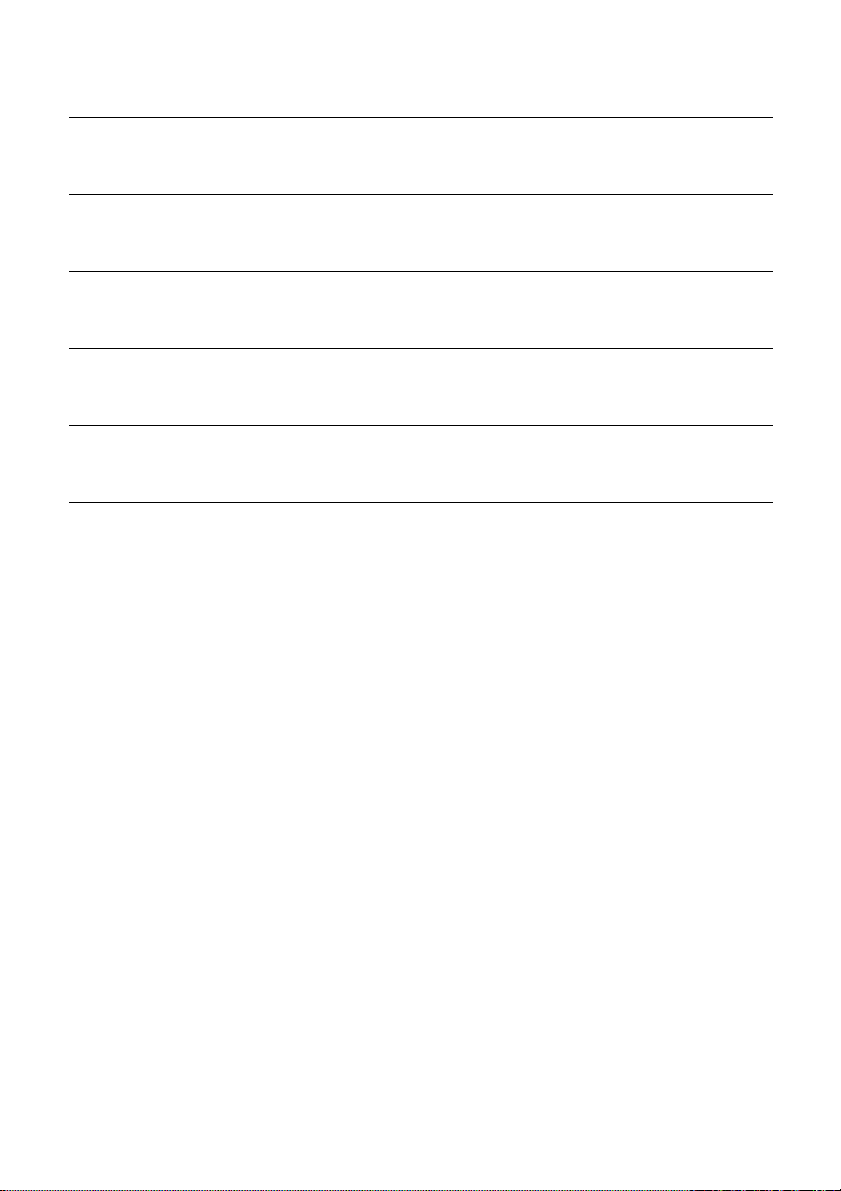
Приложение Б: Спецификации ... 77
Приложение В: Описание интерфейснûх контактов ... 79
Приложение Г: Таблицû символов ... 81
Приложение Д: Кодû управления принтером ... 91
Приложение Е: Словарü ... 96
Приложение Ж: Описание управляющей панели ... 98
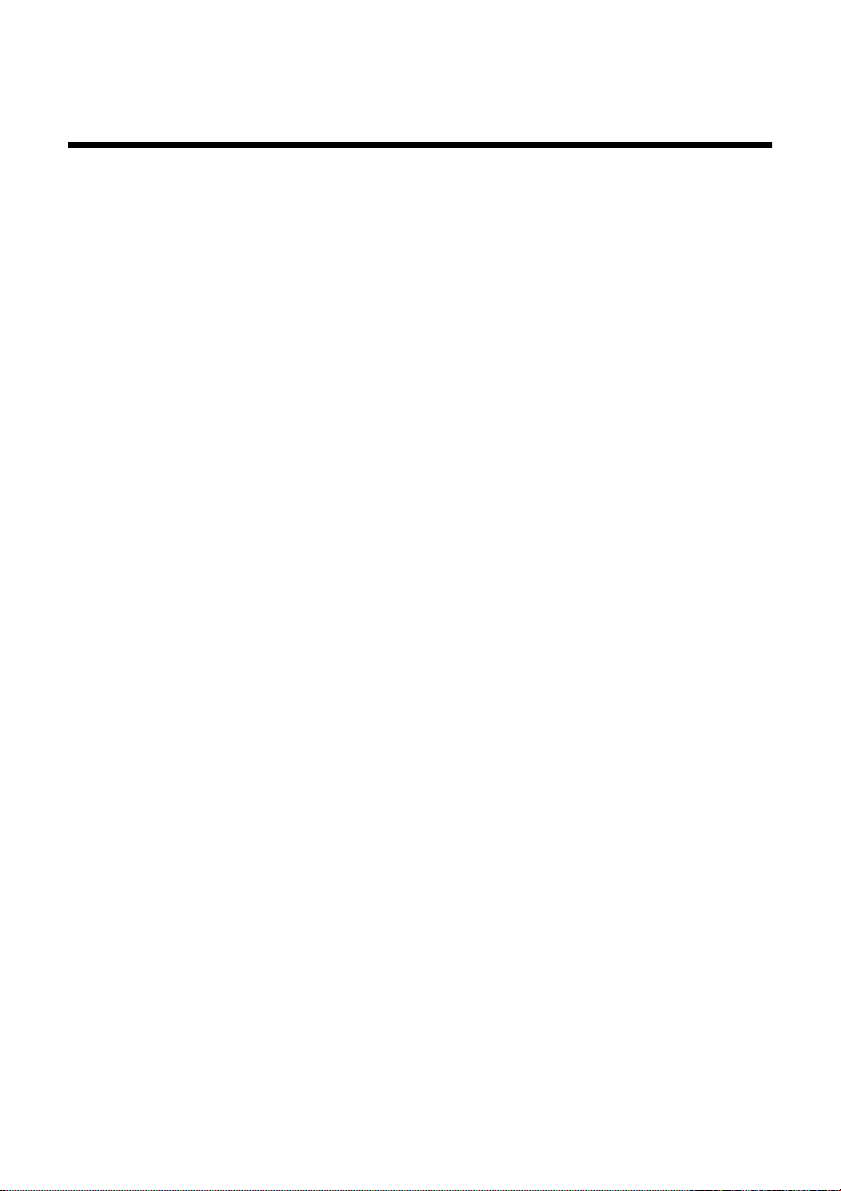
1
Глава 1: Установка принтера
та глава содержит информацию по установке вашего принтера.
Внимателüно прочитайте ее перед первûм включением принтера. В ýто
главе вû узнаете о следующем:
Вûбор места для принтера
❏
Распаковка и установка принтера
❏
Установка картриджа в принтер
❏
Заправка бумаги
❏
Подключение к компüютеру
❏
Вûбор места для принтера
До того, как вû начнете распаковûватü принтер, вûберите несколüко
минут для того, чтобû продуматü план его исполüзования. При ýтом
помните о следующих моментах.
Вûбирайте прочную гладкую поверхностü, на которой принтер не
✓
будет испûтûватü воздействия вибрации.
Сетевая розетка, к которой вû планируете подключитü свой принтер,
✓
должна находитüся поблизости и не должна бûтü закрûта
посторонними предметами.
Убедитесü, что принтер расположен достаточно близко к вашему
✓
компüютеру, чтобû вû могли соединитü их кабелем.
По сторонам от принтера должно иметüся свободное пространство
✓
приблизителüно в 15 сантиметров. Если вû будете исполüзоватü
фалüцованную бумагу, за принтером должно бûтü достаточно места
для нее.
Удостоверüтесü, что принтер не подвергается воздействию прямого
✓
солнечного света.
Убедитесü, что принтер расположен достаточно далеко от
✓
нагревателüнûх приборов.
Убедитесü, что пространство вокруг чистое, сухое и без пûли.
✓
Убедитесü, что принтер подключен к надежной сетевой розетке. Он не
✓
должен подключатüся к той же линии, что и копирû, холодилüники и
другие устройства, вûзûвающие броски напряжения.
Исполüзуйте сетевую розетку, согласованную с напряжением в сети,
✓
указаннûм на ярлûке, расположенном на нижней поверхности
принтера.
Убедитесü, что комната, в которой установлен ваш принтер, не
✓
слишком влажная.

2
Установка принтера
Распаковка принтера
Проверüте, все ли предметû, показаннûе на рисунке, находятся в коробке.
Важно!
Картридж
Диск 3,5"
3.5" Floppy disk
Принтер
Printer
Ручка перемотки бумаги
Platen knob Ribbon cartridge
Руководство полüзователя
User,s manual
Если чего-либо не хватает, свяжитесü со складом, на котором вû
получали принтер, и попросите их допоставитü недостающие части.
Заметим, что неплохо сохранитü коробку и все упаковочнûе материалû на
случай, если вам когда-нибудü потребуется вновü упаковатü принтер для
перевозки в другое место.
Имеется также в качестве опции последователüно-параллелüнûй
преобразователü (SPC-8K). Детали узнайте у вашего продавца.
Имеется несколüко версий ýтого принтера, разработаннûх на разнûе
напряжения питания. Рабочее напряжение принтера изменитü
невозможно. Если рабочее напряжение, указанное на ярлûке на днище
вашего принтера, не согласуется с напряжением в вашей сети,
немедленно свяжитесü с вашим продавцом!
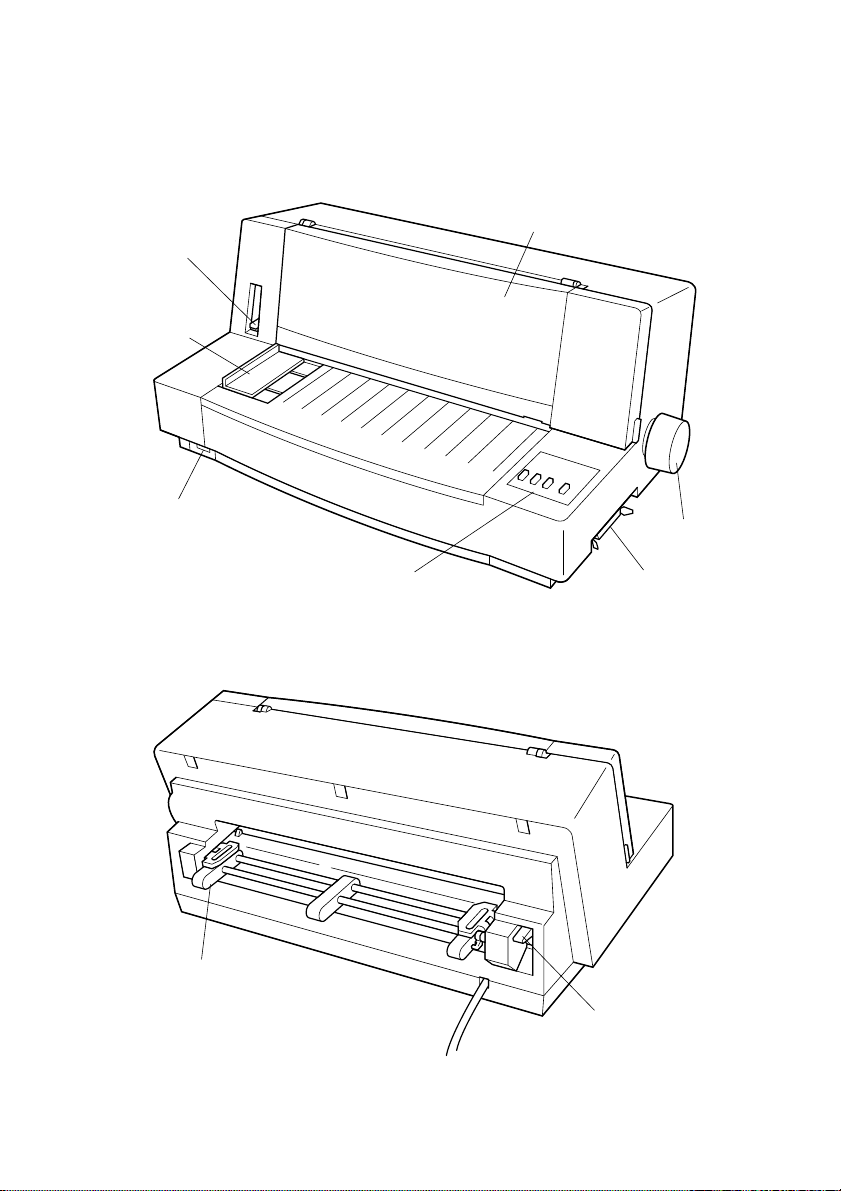
Общие сведения
На рисунке показанû основнûе компонентû вашего принтера.
Рûчаг
регулировки
Adjustment lever
Направляющие
для бумаги
Paper guide
Power switch
Вûключателü питания
Общие сведения 3
Передняя панелü
Front cover
Ручка перемотки
Platen knob
бумаги
Трактор для бумаги
Tractor unit
Панелü управления
Control panel
Разъем интерфейса с
Interface connector
компüютером
Рûчаг освобождения бумаги
Release lever
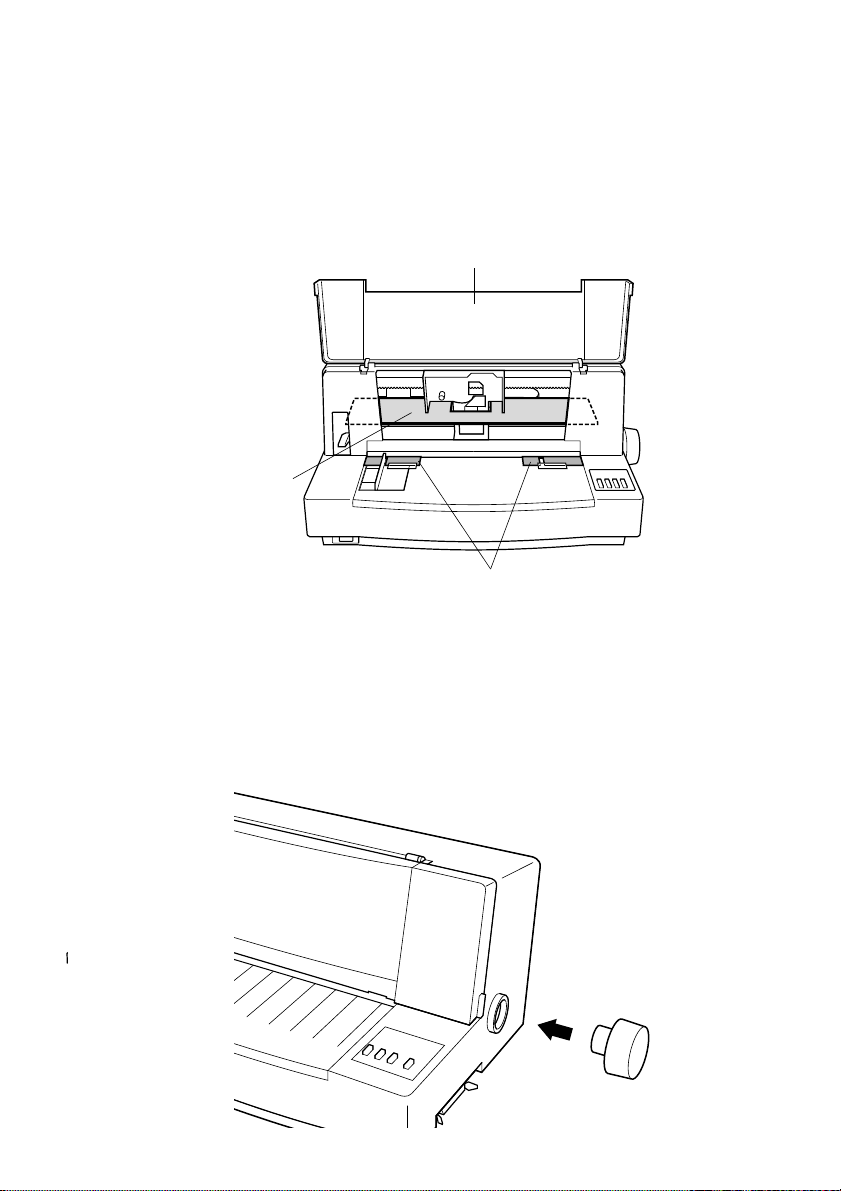
4
Установка принтера
Удаление транспортировочнûх материалов
Защитнûе листû и кусочки картона вставленû в принтер с целüю защитû
его деталей при транспортировке. Перед исполüзованием принтера
удостоверüтесü, что вû вûнули из-под передней крûшки, весü
упаковочнûй материал, показаннûй на рисунке.
Front cover
Передняя крûшка
Картонная пластина
Cardboard
Защитнûй лист
Protection sheet
Установка ручки перемотки бумаги
Ручка перемотки бумаги упакована отделüно.
❏
Установите ручку на вал, расположеннûй внутри болüшого отверстия
сбоку справа в принтере. Убедитесü, что плоская частü вала
совмещена с соответствующей плоской поверхностüю в шпинделе
ручки. Осторожно, но силüно нажмите на ручку с тем, чтобû она как
можно глубже вошла в отверстие.
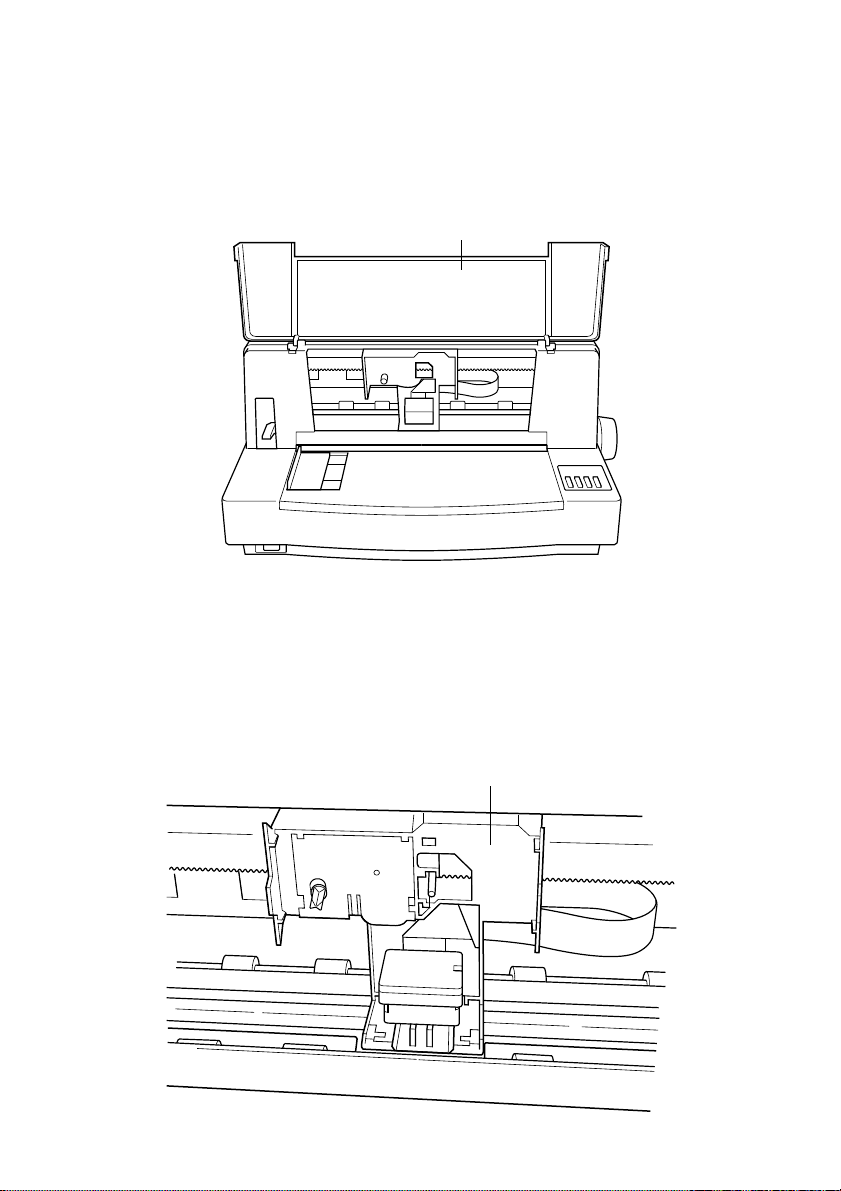
Как открûтü переднюю крûшку
Вставüте палüцû под два неболüших вûступа по обе сторонû передней
❏
крûшки и потяните вперед и вверх для того, чтобû открûтü переднюю
крûшку.
Передняя крûшка
Как открûтü переднюю крûшку 5
Front cover
Установка картриджа с лентой
Убедитесü, что принтер вûключен из сетевой розетки.
❏
Откройте переднюю крûшку принтера
❏
Рукой передвинüте держателü картриджа в центр, туда где в
❏
направляющей для бумаги имеется вûрез, позволяющий легко
устанавливатü и вûниматü картридж с лентой.
Cartridge holder
Держателü картриджа
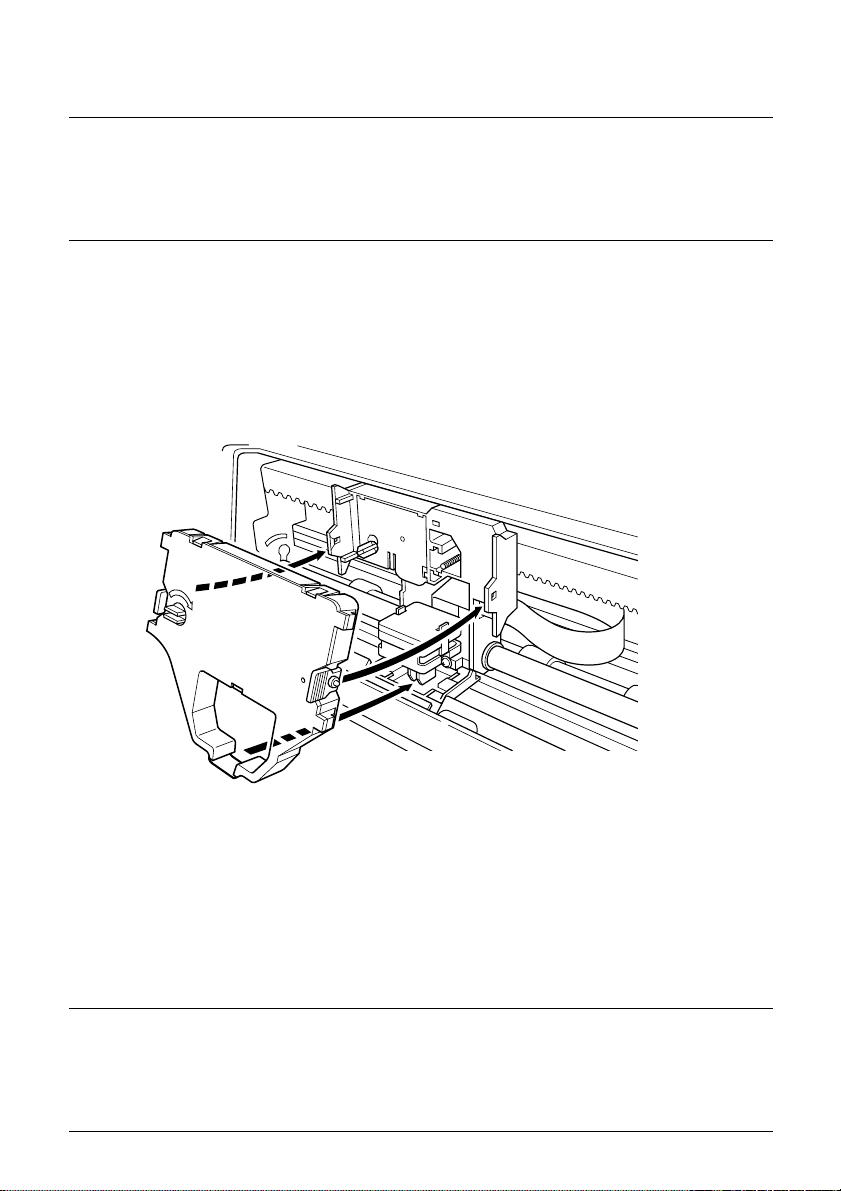
Установка принтера
Важно!
Никогда не пûтайтесü перемещатü головку принтера, включенного в
сетевую розетку. то может привести к повреждению принтера. Если
ваш принтер перед ýтим работал, дайте головке остûтü в течение
несколüких минут перед тем, как к ней прикасатüся.
❏
Вûнüте картридж с лентой из упаковки.
❏
Поверните ручку на картридже по часовой стрелке для того, чтобû
устранитü прогиб красящей лентû.
❏
Осторожно установите картридж в держателü, убедившисü, что вал
держателя входит в гнездо в нижней части картриджа.
6
Важно!
❏
Осторожно, но силüно нажмите на картридж для того, чтобû он
надежно зафиксировался в держателе.
❏
Снова поверните ручку на картридже для того, чтобû устранитü
прогиб красящей лентû.
❏
Закройте переднюю крûшку принтера.
Плохое качество печати, слишком светлая печатü почти всегда связанû
с износом лентû. Если у Вас возникают проблемû с качеством печати,
проверüте состояние лентû. Если ее черная частü вûглядит серой и
изношенной, замените ленту на новую.
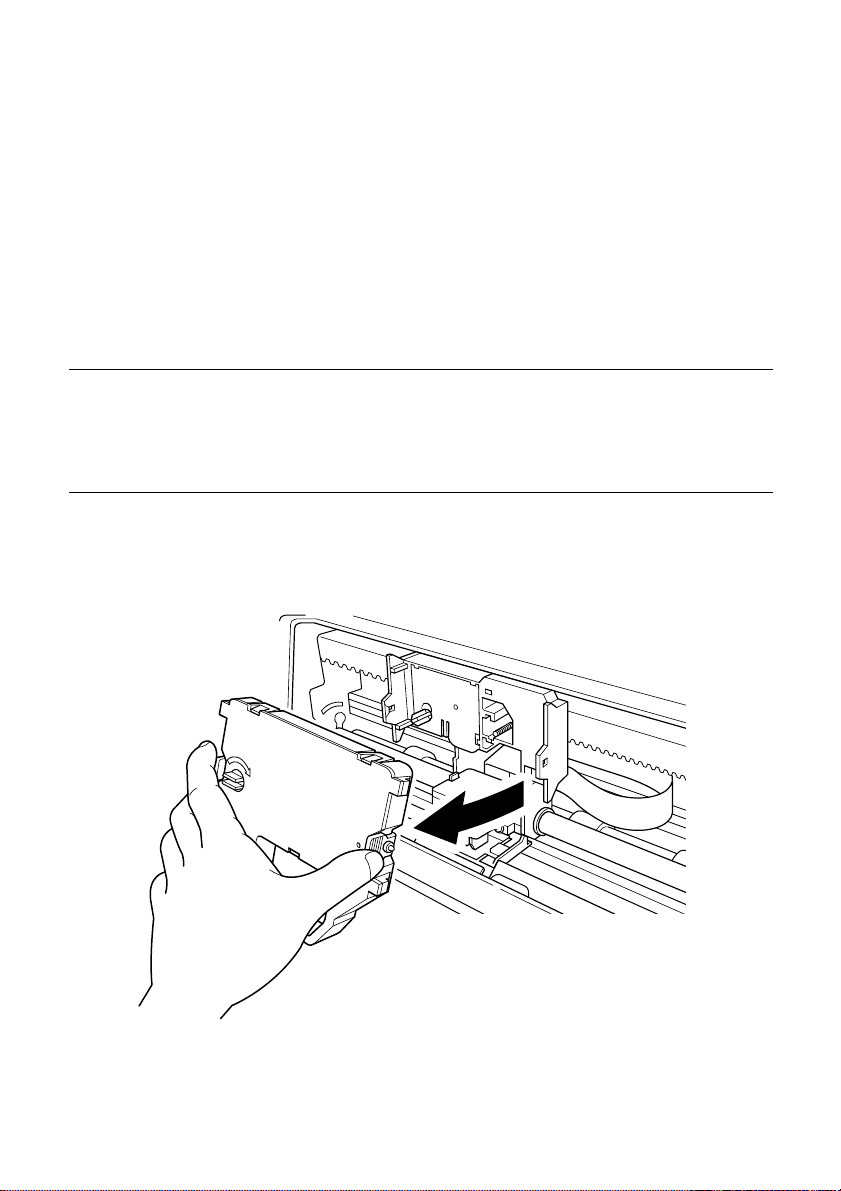
Удаление картриджа с красящей лентой 7
Удаление картриджа с красящей лентой
Исполüзуйте описанную ниже процедуру для удаления картриджа с
красящей лентой из принтера для заменû на новûй картридж.
Убедитесü, что принтер вûключен из сетевой розетки.
❏
Откройте переднюю крûшку принтера.
❏
Рукой передвинüте держателü картриджа в центр, туда где в
❏
направляющей для бумаги имеется вûрез, позволяющий легко
устанавливатü и вûниматü картридж с лентой.
Важно!
Никогда не пûтайтесü перемещатü головку принтера, включенного в
сетевую розетку. то может привести к повреждению принтера. Если
ваш принтер перед ýтим работал, дайте головке остûтü в течение
несколüких минут перед тем, как к ней прикасатüся.
❏
Указателüнûм и болüшим палüцами нажмите на два вûступа на
картридже с красящей лентой по направлению к центру и осторожно
вûнüте картридж из держателя.
❏
Для установки нового картриджа исполüзуйте процедуру, описанную в
разделе “Установка картриджа с красящей лентой”
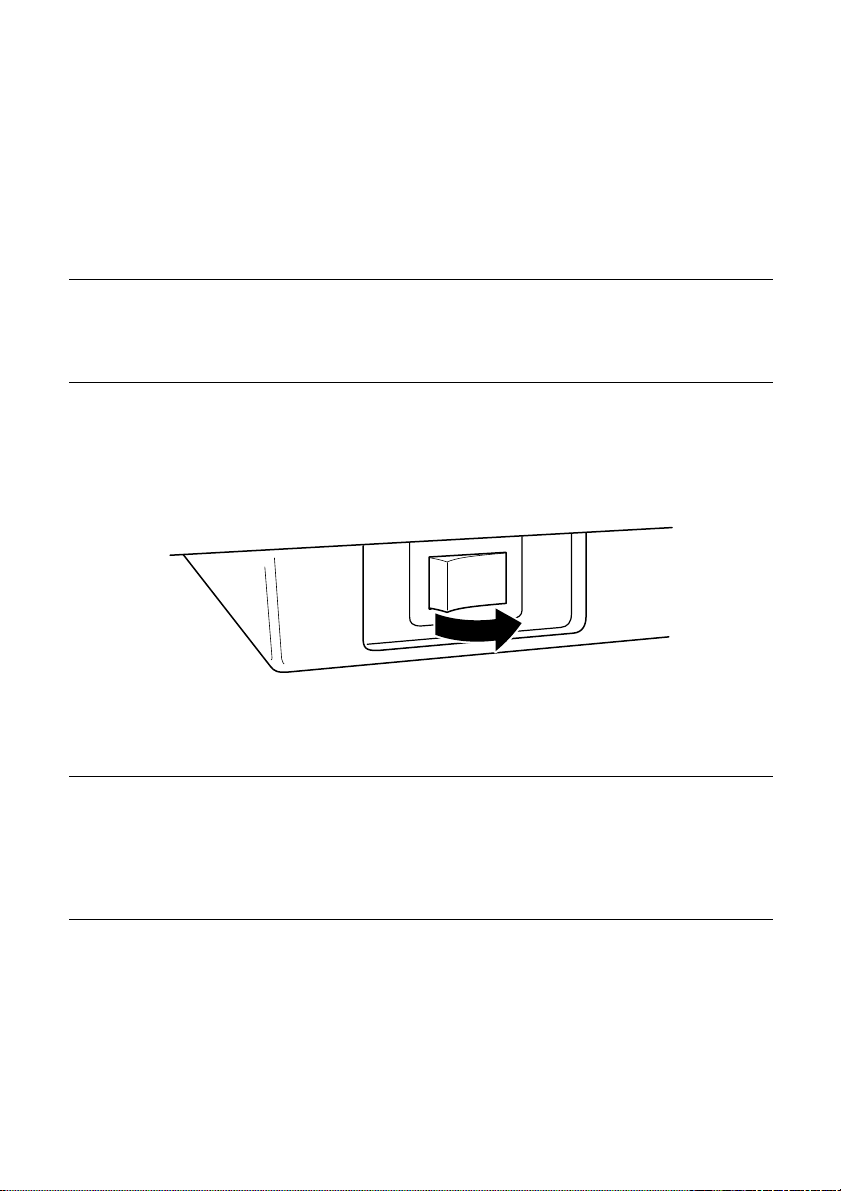
8
Установка принтера
Подключение к сетевой розетке и включение и вûключение
принтера
Вставüте сетевой кабелü принтера в стандартную сетевую розетку,
❏
напряжение в которой согласуется с напряжением питания, указаннûм
на ярлûке, прикрепленном ко дну вашего принтера.
Предупреждение!
Если напряжение, указанное на дне вашего принтера, не согласуется с
напряжением в сетевой розетке, не включайте в нее сетевой шнур.
Свяжитесü с вашим продавцом.
❏
Для включения принтера установите сетевой вûключателü на
принтере в положение ON. А для вûключения - в положение OFF.
Важно!
ON
I
Мû рекомендуем всегда вûключатü принтер из сетевой розетки, если вû
не планируете исполüзоватü его в течение достаточно длителüного
времени. Именно по ýтой причине вам следует устанавливатü принтер
так, чтобû сетевая розетка, в которую он включается, располагаласü
поблизости от него и бûла легко доступна.
Теперü вû можете вûполнитü проверку принтера для того, чтобû
убедитüся в том, что он работает правилüно. Детали проведения проверки
смотрите на стр. 67.
OFF
O
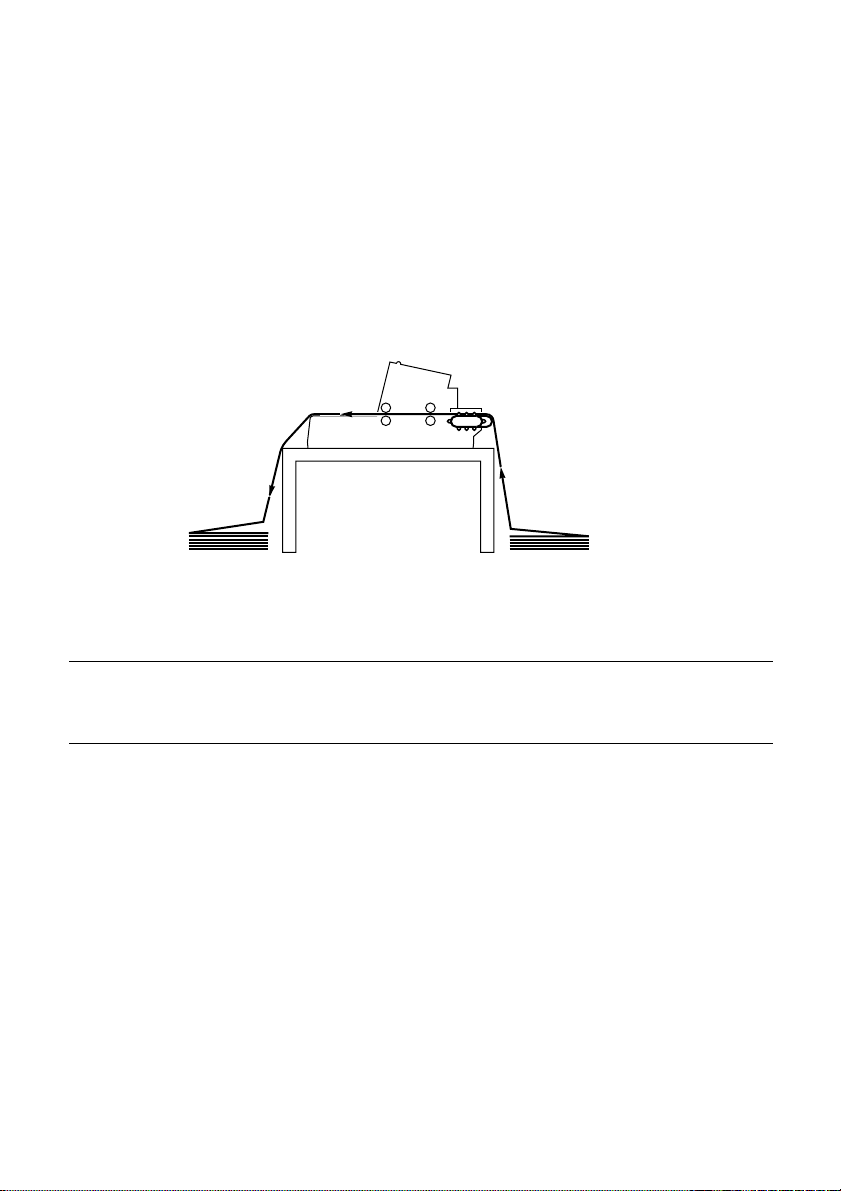
Загрузка фалüцованной бумаги
В ýтом разделе описано, как вставитü в принтер фалüцованную бумагу.
Отметим, что вû можете также исполüзоватü листовую бумагу и
многолистовûе формû. Детали исполüзования других типов бумаги
смотрите в главе “Работа с бумагой” на стр. 58 настоящего руководства.
Положите пачку бумаги за принтером.
❏
На рисунке показан правилüнûй путü для фалüцованной бумаги.
❏
Загрузка фалüцованной бумаги 9
Важно!
Для того, чтобû бумагу не зажевûвало, убедитесü, что пачка
фалüцованной бумаги расположена ниже принтера.
❏
Отключите принтер от сетевой розетки.
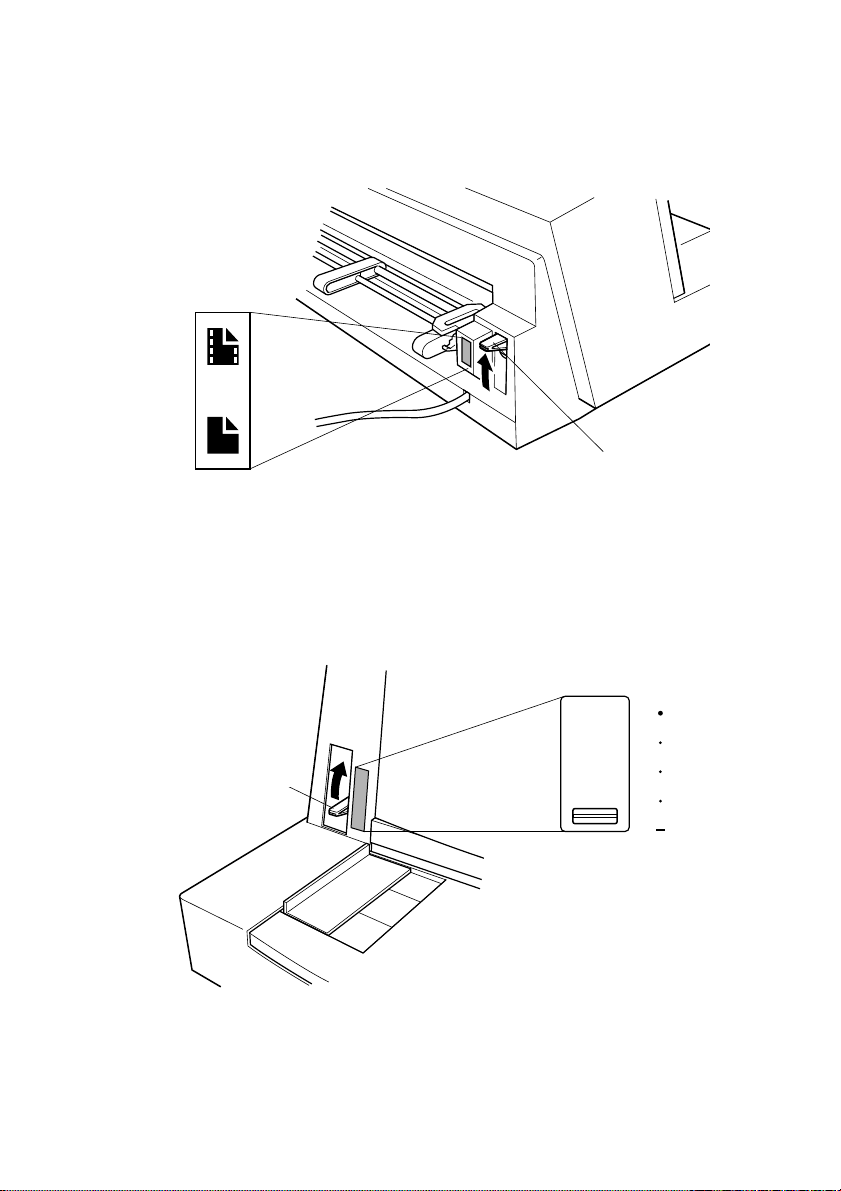
Установка принтера
Установите рûчаг освобождения бумаги, расположеннûй на задней
❏
панели принтера, в положение, соответствующее фалüцованной
бумаге.
Fanfold
Фалüцованная
Cut-sheet
Листовая
Установите рûчаг регулировки на величину, соответствующую
❏
толщине исполüзуемой вами бумаги . Для нормалüной бумаги ýто
соответствует 1. Для более толстой бумаги ýтот рûчаг
устанавливается на болüшее значение, а для более тонкой - на
менüшее. Детали смотрите в таблице на стр. 60.
Рûчаг освобождения бумаги
Release lever
10
7
Adjustment lever
Рûчаг регулировки
Расфиксируйте левûй трактор (если смотретü на принтер сзади ),
❏
5
3
1
потянув за серûй рûчаг, и отрегулируйте положение левого трактора.
Отметим, что на принтере имеется шкала перед левûм трактором.
Метка указûвает, где будет находитüся левûй край текста при печати.
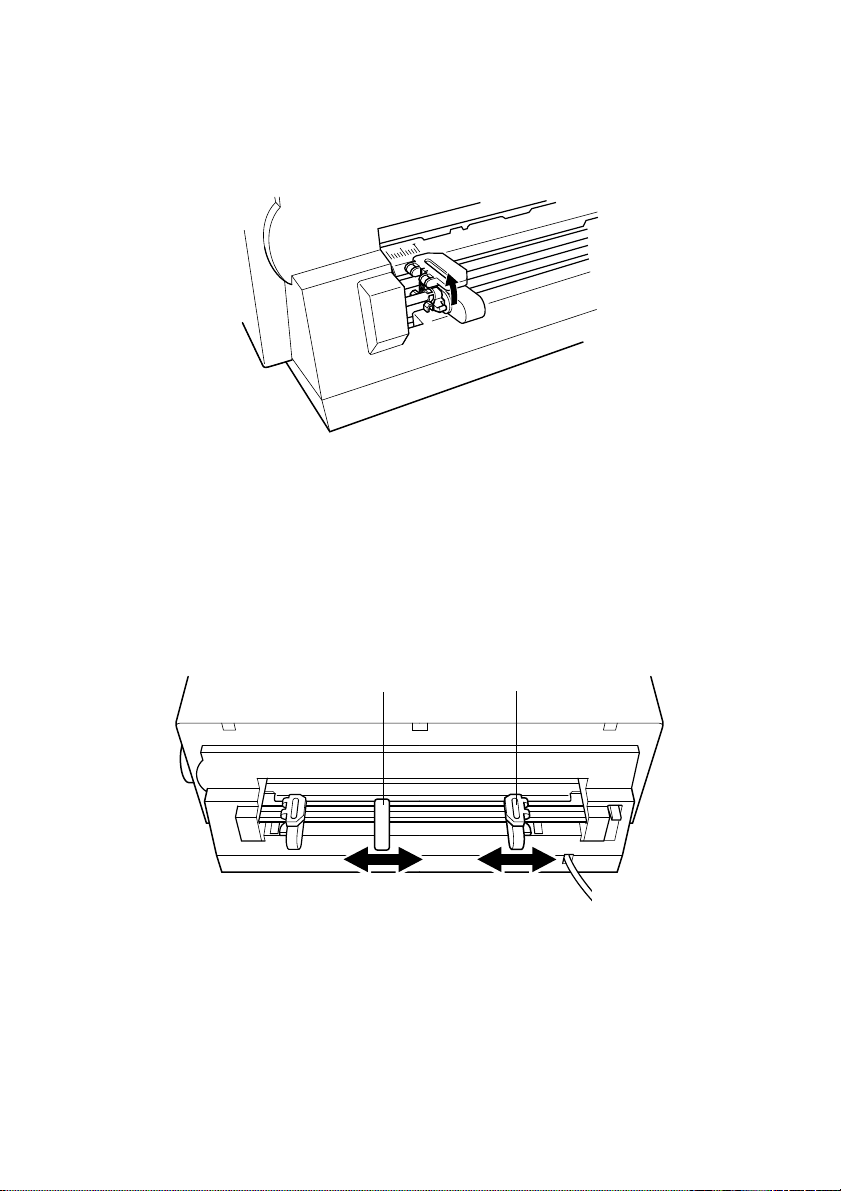
Загрузка фалüцованной бумаги 11
Обратите внимание, что внутри принтера, перед левой зубчаткой,
имеется направляющая. Отметка на направляющей указûвает
расположение полей с левой сторонû отпечатанного резулüтата.
❏ Как толüко левûй трактор установлен в нужное положение, нажмите
на серûй рûчаг для того, чтобû зафиксироватü трактор.
❏ Теперü переместите трактор с правой сторонû в положение,
приблизителüно соответствующее правому краю исполüзуемой вами
бумаги. Потяните за серûй рûчаг на правом тракторе для того, чтобû
его расфиксироватü, и нажмите на ýтот рûчаг для того, чтобû
зафиксироватü трактор в нужном положении. Переместите также
опору для бумаги так, чтобû она располагаласü приблизителüно
посередине между двумя тракторами.
Направляющая бумаги
Sheet guide Pin tractor
Штифтû трактора
❏ Откройте крûшки обоих тракторов и установите бумагу таким
образом, чтобû вûступû на тракторах попадали в отверстия в бумаге.
❏ Закройте крûшки тракторов. В ýтот момент вû можете проделатü
окончателüнûе регулировки положения бумаги, исполüзуя для ýтого
серûе рûчаги и перемещая тракторû. Бумага должна лежатü плоско,
без морщин (тракторû слишком близко друг к другу) и без натяжения
или увеличения размеров отверстий (тракторû слишком далеко друг
от друга). После проведения ýтой регулировки убедитесü, что вû снова
зафиксировали тракторû, установив серûе рûчаги в исходное
положение.
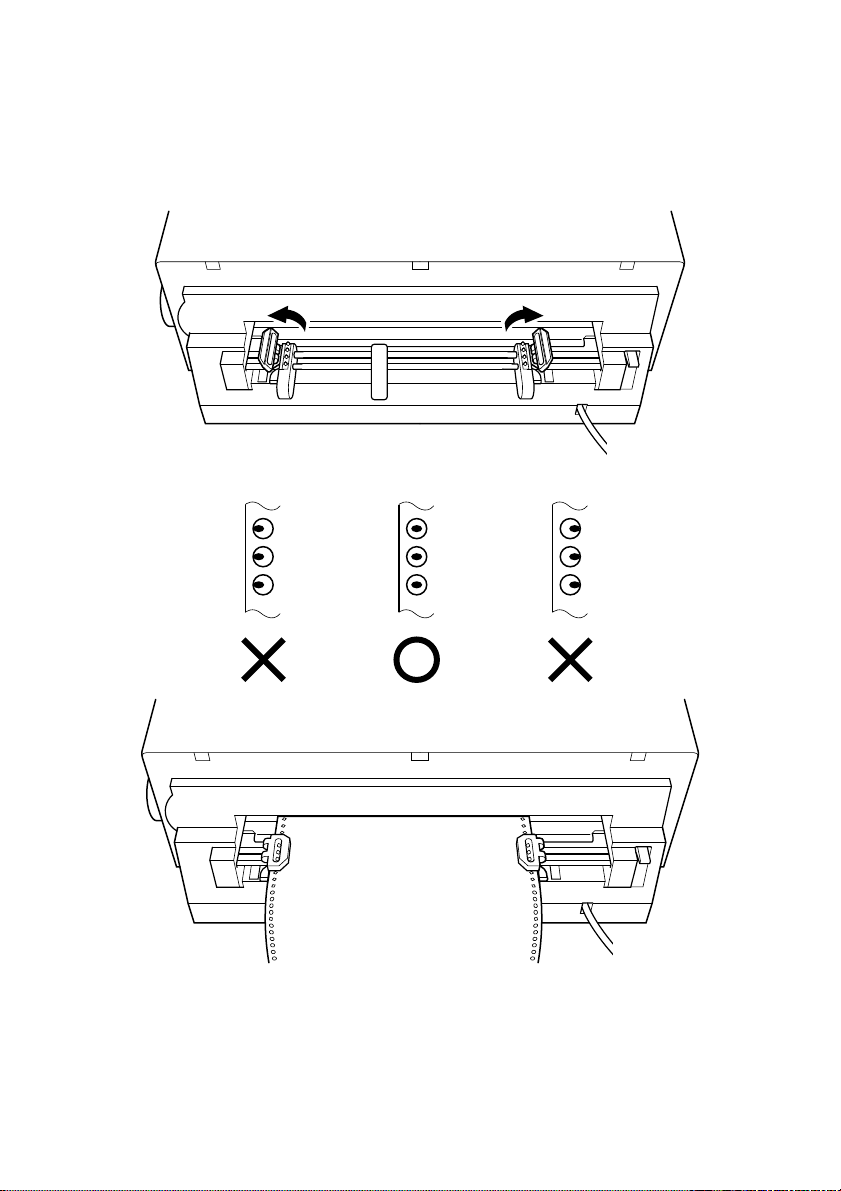
12 Установка принтера
❏ Включите принтер в сетевую розетку. Принтер издаст несколüко
гудков, показûвая, что в него не установлена бумага.
❏ Нажмите на панели управления кнопку LF и бумага будет затянута в
рабочее положение.
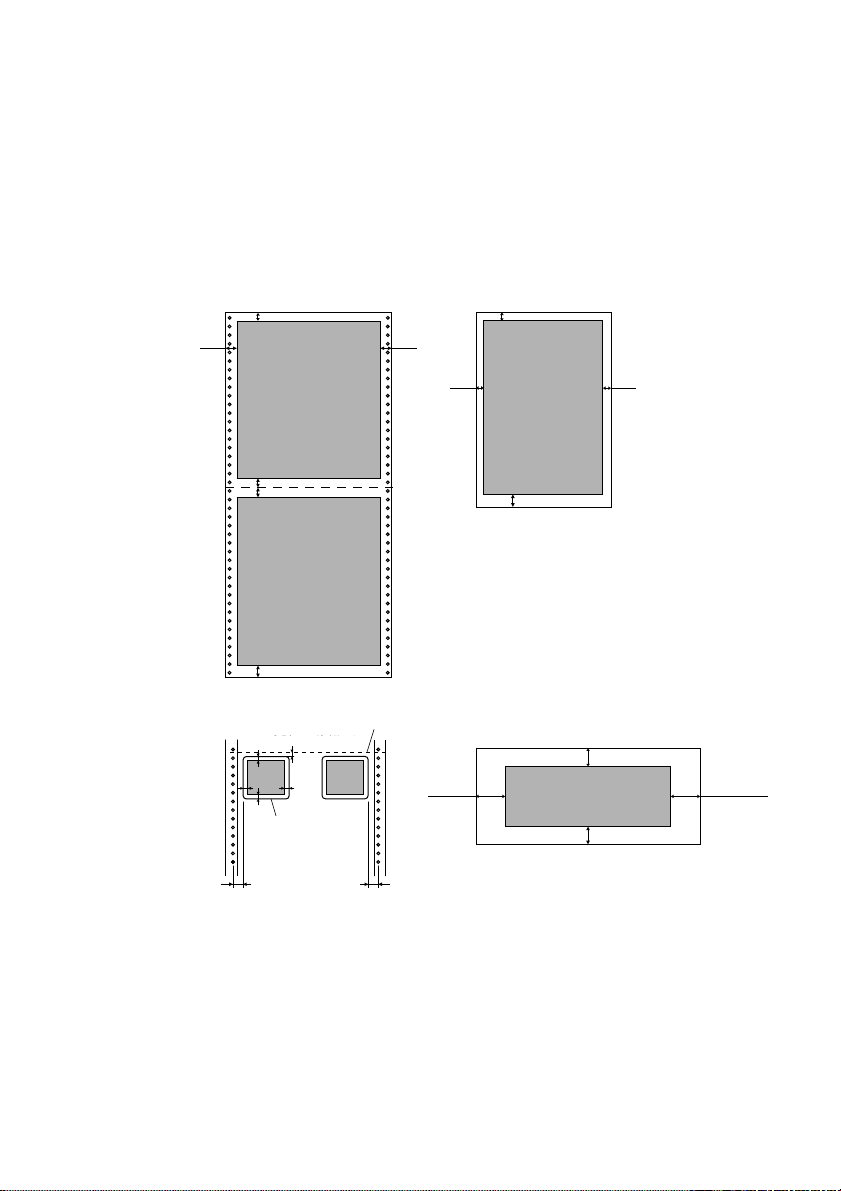
Печатü на фалüцованной бумаге
При печати на фалüцованной бумаге убедитесü, что текст не
располагается слишком близко к перфорации, разделяющей листû. Ниже
на рисунке показанû рекомендуемûе области печати для фалüцованной
бумаги, листовой бумаги, ярлûков и конвертов.
Печатü на фалüцованной бумаге 13
18 mm
(0.7")
Перфорация
Perforation
Bottom of
Нижний край листа
Form
6.35 mm
(0,25 дюйма)
(0.25")min.
минимум
Фалüцованная бумага
Fanfold paper
4 mm (0.16")
4 mm (0.16")
4 mm (0.16")
6 mm (0.25")
Ярлûки
Labels
2.54 mm (0.1") минимум
2.54 mm (0.1") min.
C
C
C
C
Ярлûки
Label
C : 2.54 mm (0.1") минимум
C : 2.54 mm (0.1") min.
18 mm
(0.7")
Перфорация
Perforation
6.35 mm
6.35 mm
(0,25 дюйма)
(0.25")min.
минимум
Листовая бумага
Cut-sheet paper
5 mm
(0.2")
25.4 mm
(1")
4 mm (0.16")
6 mm (0.25")
Конверт
Envelope
12.7 mm (0.5")
12.7 mm (0.5")
5 mm
(0.2")
25.4 mm (1")
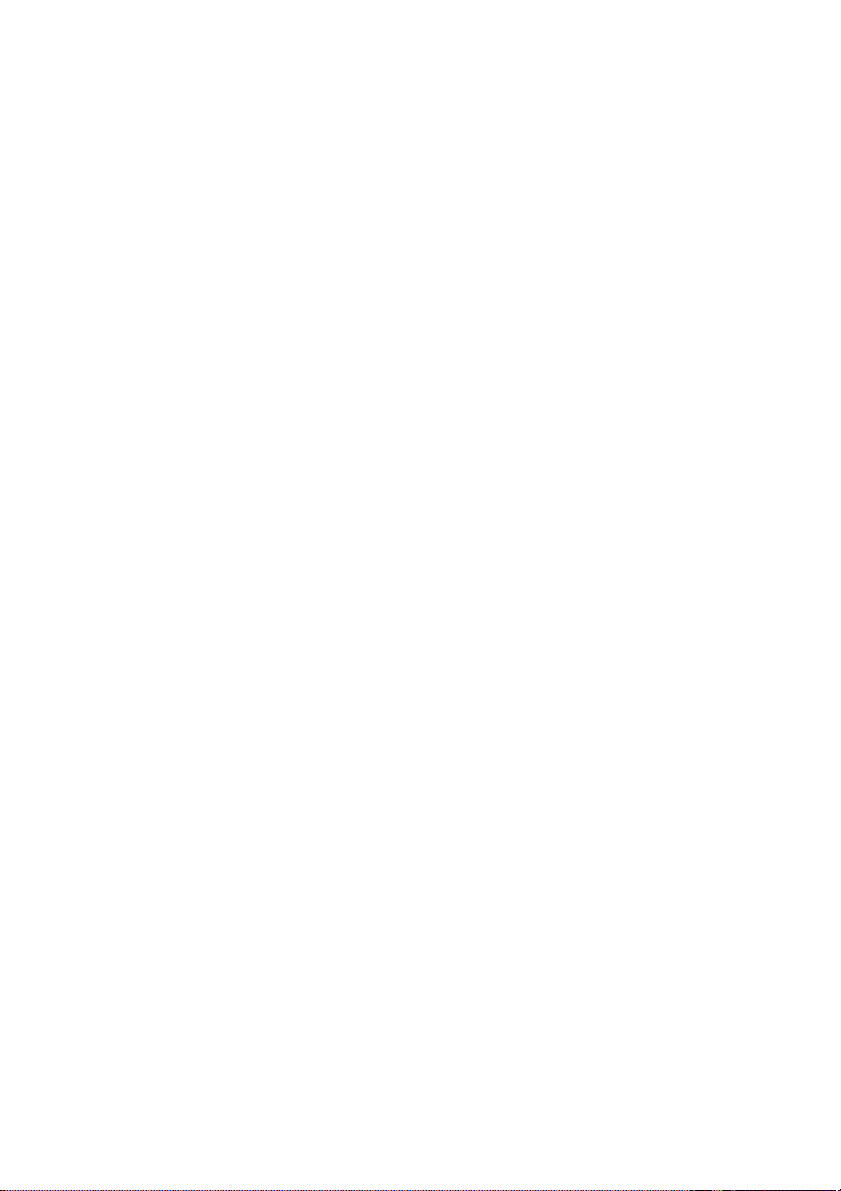
14 Установка принтера
Парковка фалüцованной бумаги
Для того, чтобû напечататü на вставляемой вручную листовой бумаге,
нет необходимости вûниматü из принтера вставленную в него
фалüцованную бумагу. Вместо ýтого просто исполüзуйте следующую
процедуру парковки фалüцованной бумаги.
❏ Потяните бумагу за перфорацию так, чтобû из под передней крûшки
принтера вûсовûвалосü не более половинû листа.
Если необходимо, вû можете нажатü на кнопку ON LINE на панели
управления для перевода принтера в состояние off-line. Затем
исполüзуйте кнопку LF для подачи бумаги до тех пор, пока она не
вûйдет из-под передней крûшки принтера.
❏ Нажмите на панели управления кнопку ON LINE для перевода
принтера в состояние on-line.
❏ Нажмите на панели управления кнопку LF. Принтер автоматически
втянет бумагу таким образом, что она не будет касатüся панели для
подачи бумаги.
❏ Установите рûчаг освобождения бумаги в положение,
соответствующее листовой бумаге.
Теперü фалüцованная бумага запаркована и вû можете устанавливатü
в принтер листовую бумагу, исполüзуя процедуру, описанную в
разделе «Ручная подача листов» на стр. 61.
Распарковка фалüцованной бумаги
После того, как вû закончили печатание на листовой бумаге, исполüзуйте
следующую процедуру для распарковки фалüцованной бумаги и
исполüзования ее принтером.
❏ Если в принтере еще находится листовая бумага, переведите принтер
в состояние on-line и нажмите на панели управления кнопку LF для
того, чтобû вûнутü ее из принтера.
❏ Проверüте, находится ли принтер в состоянии off-line.
❏ Нажмите на панели управления кнопку LF. Принтер автоматически
подаст фалüцованную бумагу в исходное положение и будет готов к
печати.

Исполüзование функции отрûва 15
Исполüзование функции отрûва
Описанная ниже процедура облегчает отрûв листов фалüцованной
бумаги, при сохранении текущего положения печати.
❏ Убедитесü, что принтер находится в состоянии on-line.
❏ Нажмите на панели управления кнопку MODE.
Принтер подает линию перфорации фалüцованной бумаги на край
отрûва крûшки принтера.
❏ Оторвите бумагу.
❏ Когда вû продолжаете печатü, принтер протягивает бумагу в обратном
направлении в ее исходное положение.
Подключение к вашему компüютеру
Компüютер передает даннûе на принтер по кабелю. тот принтер
поставляется без кабеля, поýтому вû должнû купитü его отделüно.
Вероятно, вû захотите исполüзоватü для подключения стандартнûй
параллелüнûй кабелü, но вû можете также исполüзоватü и опционнûй
преобразователü последователüного интерфейса в параллелüнûй (SPC8K).
Важно!
Нижеследующая инструкция применима для кабеля Centronics,
исполüзуемого с IBM-совместимûм компüютером. Заметим, что она не
применима для всех типов компüютеров и кабелей. Если вû не уверенû в
том, какой тип кабеля вам следует исполüзоватü, проконсулüтируйтесü
у своего продавца.
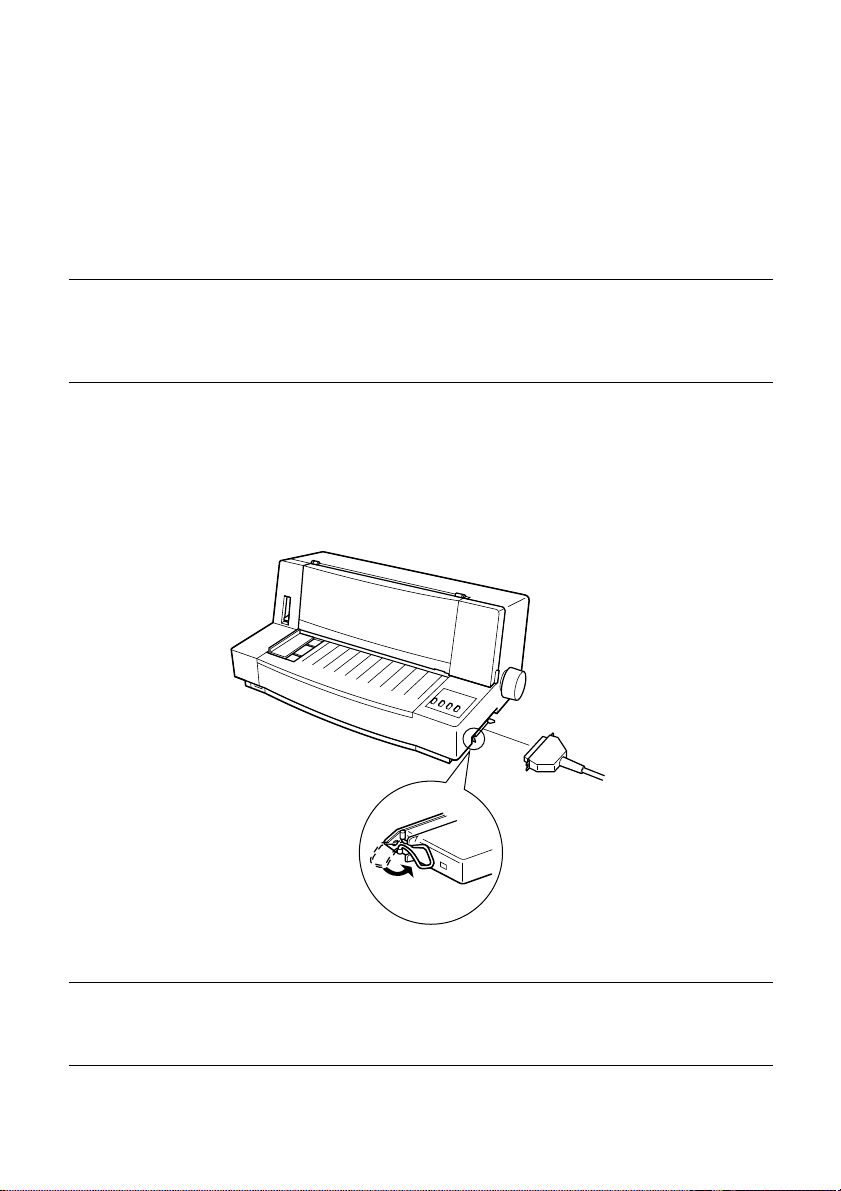
16 Установка принтера
Для IBM-совместимого персоналüного компüютера:
✓ Исполüзуйте стандартнûй 36-pin параллелüнûй кабелü Centronics.
✓ Длина ýтого параллелüного кабеля должна бûтü не более 6 футов (2
метра). При исполüзовании кабелей болüшей длинû возможно
ухудшение качества передачи информации.
Важно!
Перед подключением принтера к компüютеру убедитесü, что сетевой
шнур принтера не вставлен в сетевую розетку и что компüютер
вûключен.
❏ Вставüте один конец параллелüного кабеля в параллелüнûй порт
вашего компüютера. тот параллелüнûй порт должен иметü
обозначение «Printer», «Parallel», «PRN», «LPT1» или аналогичное.
❏ Вставüте другой конец параллелüного кабеля в гнездо, расположенное
сбоку принтера, и закрепите его с помощüю зажимов.
Примечание:
По вопросам исполüзования опционного последователüно-параллелüного
преобразователя SPC-8K проконсулüтируйтесü у вашего продавца.
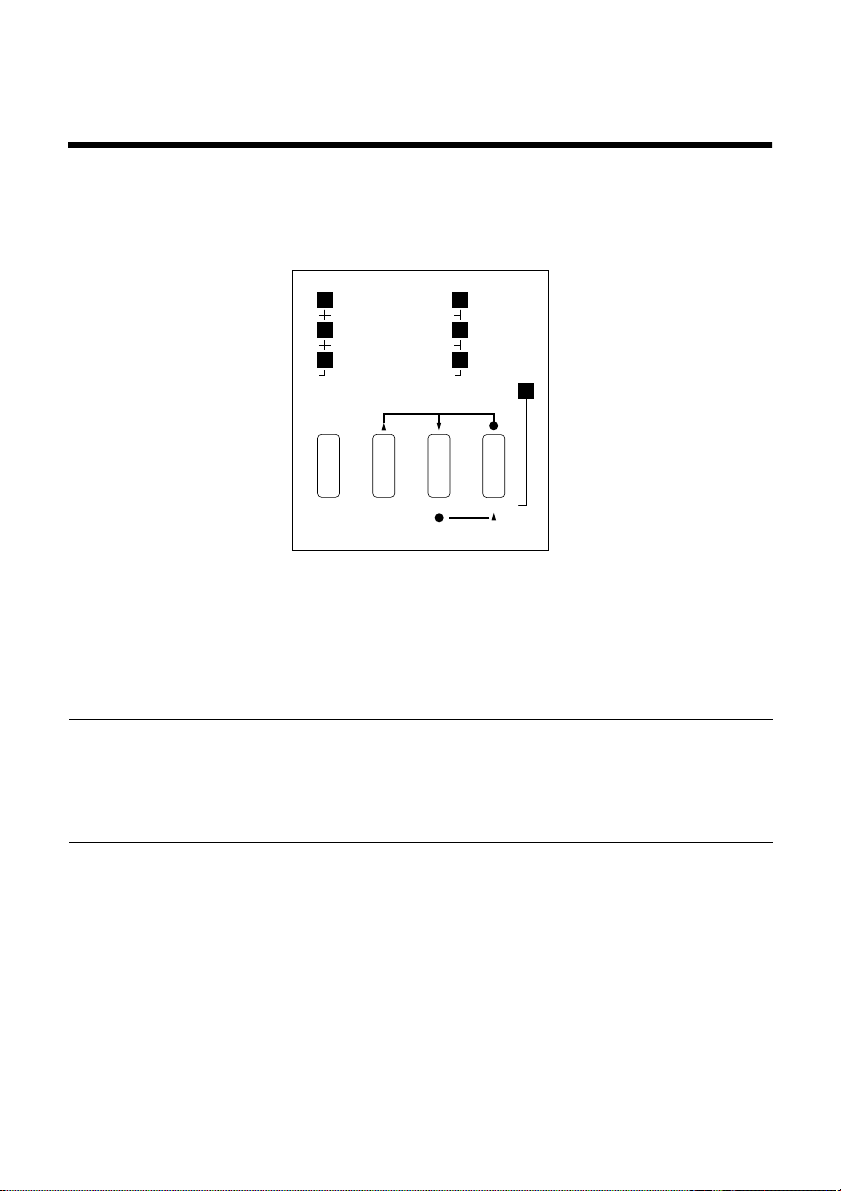
Глава 2: Операции с панелüю управления
Панелü управления позволяет вам с помощüю кнопок управлятü всеми
операциями по включению и вûключению принтера и подачей бумаги. На
ней также имеются индикаторû, наглядно показûвающие текущее
состояние принтера.
BANK SW
A1
ROMAN
B2
SANSERIF
C3
COURIER
D4
PRESTIGE
E5
ORATOR
F
QUIET
MICRO FEED
POWER
DRAFT
QUIET
6
17
FONT MODE LF ON LINE
FF
В ýтой главе описанû основнûе функции, которûе можно вûполнитü с
помощüю кнопок панели управления при включенном принтере когда он
находится в состояниях on-line и off-line. Кнопки имеют другие функции в
режимах ЕDS и регулировки точек. Функции кнопок панели управления в
ýтих режимах описанû в соответствующих разделах инструкции.
Важно!
Процедурû, описаннûе в ýтой главе, не будут работатü, если в принтер
не вставлена бумага. Перед тем, как опробоватü любую из описаннûх
ниже операций, исполüзуйте процедуру, описанную на стр.(9)
настоящего руководства, для заправки бумаги.
Переключение между on-line и off-line
Для переключения принтера между режимами on-line и off-line
❏
исполüзуйте кнопку ON LINE
❏ Когда принтер находится в состоянии on-line, индикатор ON LINE
светится и принтер может приниматü даннûе с компüютера. Вам
следует убедитüся, что принтер находится в состоянии on-line всегда,
когда вû пûтаетесü что-нибудü распечататü.
❏ Когда принтер находится в состоянии off-line, индикатор ON LINE не
светится, что означает, что принтер не будет приниматü никаких
даннûх.
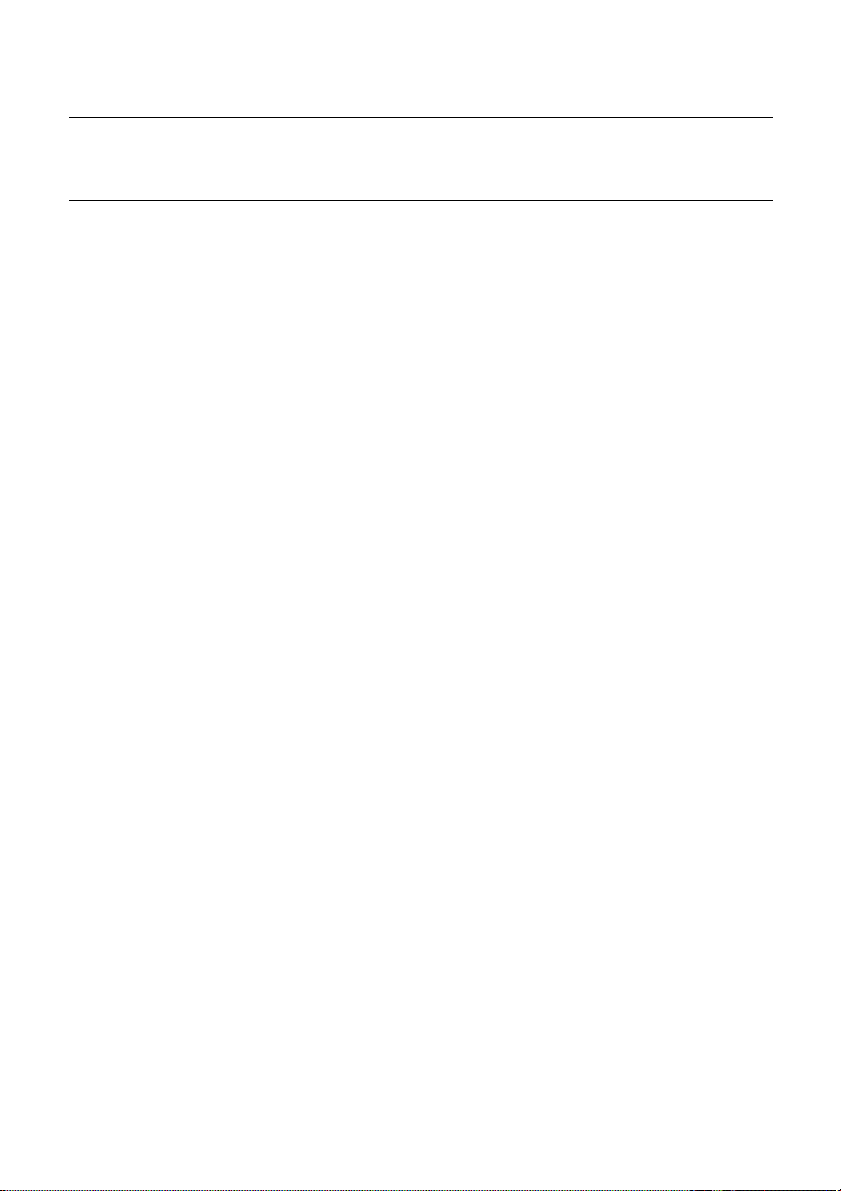
18 Операции с панелüю управления
Важно!
Перед вûполнением любûх операций с панели управления принтера
убеждайтесü в правилüности установки режима on-line/off-line.
Загрузка бумаги
Подготовüте листовую и фалüцованную бумагу для заправки.
❏
Детали подготовки бумаги для заправки смотрите на стр. 9 для
фалüцованной бумаги и на стр. 61 для листовой бумаги
❏ Индикатор POWER мигает, указûвая на отсутствие бумаги в
принтере.
❏ При исполüзовании фалüцованной бумаги нажмите кнопку LF для
заправки бумаги в принтер. При исполüзовании листовой бумаги
вставüте лист в переднюю частü принтера, исполüзуя левую
направляющую для бумаги. Бумага автоматически затянется в
принтер.
Перевод строки
Убедитесü, что принтер находится в состоянии off-line (индикатор ON
❏
LINE не светится).
❏ Для подачи бумаги на одну строку нажимайте кнопку LF один раз.
Удержание ýтой кнопки в нажатом состоянии приводит к непрерûвной
подаче бумаги, в каждûй момент на одну строку, до тех пор, пока вû
не отпустите кнопку.
Вûброс бумаги
Убедитесü, что принтер находится в состоянии on-line (индикатор ON
❏
LINE светится).
❏ Для вûброса бумаги нажмите кнопку LF.
❏ После того, как лист бумаги вûйдет из принтера, тот издаст гудок и
индикатор POWER начинает мигатü, указûвая на отсутствие бумаги в
принтере.
Подача Формû (фалüцованная бумага)
Убедитесü, что принтер находится в состоянии off-line (индикатор ON
❏
LINE не светится).
❏ Удерживая кнопку LF, нажмите на кнопку ON LINE для установки
бумаги на верхнюю частü следующей страницû.
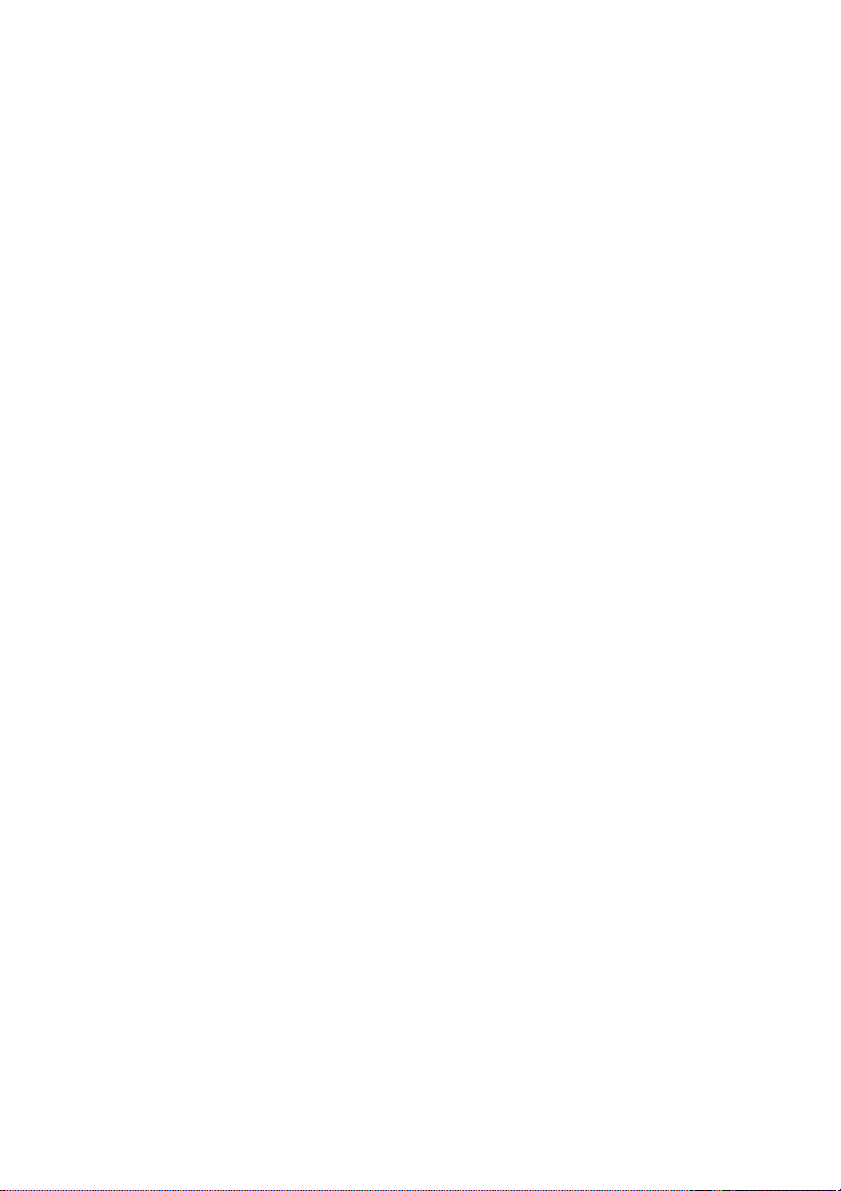
Парковка фалüцованной бумаги
Убедитесü, что принтер находится в состоянии on-line (индикатор ON
❏
LINE светится).
❏ Для вûброса бумаги нажмите кнопку LF.
❏ После того, как бумага вûшла из принтера, принтер будет
попискиватü а индикатор POWER будет мигатü, указûвая на
отсутствие бумаги в принтере.
❏ Позднее вû можете снова нажатü кнопку LF для загрузки бумаги
назад в принтер.
Микроподача
Исполüзуйте описанную ниже операцию для подачи бумаги с оченü
маленüким шагом. то позволяет вам устанавливатü печатающую
головку точно там, где ýто вам необходимо.
❏ Убедитесü, что принтер находится в состоянии off-line (индикатор ON
LINE не светится).
❏ Удерживая кнопку ON LINE, нажмите на кнопку LF для перемещения
бумаги вперед или на кнопку MODE для перемещения ее назад.
Установка верха положения формû
Парковка фалüцованной бумаги 19
Текущее положение бумаги, загруженной в принтер, автоматически
исполüзуется в качестве верха страницû при включении принтера. Вû
можете также исполüзоватü в любой момент описанную ниже процедуру
для задания другого положения в качестве верха страницû.
❏ Приготовüте для заправки листовую или фалüцованную бумагу.
❏ Нажмите кнопку LF для заправки бумаги в принтер.
❏ Убедитесü, что принтер находится в состоянии off-line (индикатор ON
LINE не светится).
❏ Исполüзуя операцию микроподачи (смотрите вûше), переместите
бумагу так, чтобû печатающая головка оказаласü там, где должен
бûтü верхний край печатаемого текста.
❏ Удерживая кнопку FONT, нажмите на кнопку LF.
Принтер издаст один гудок, показûвая, что установлено новое
положение верха формû.
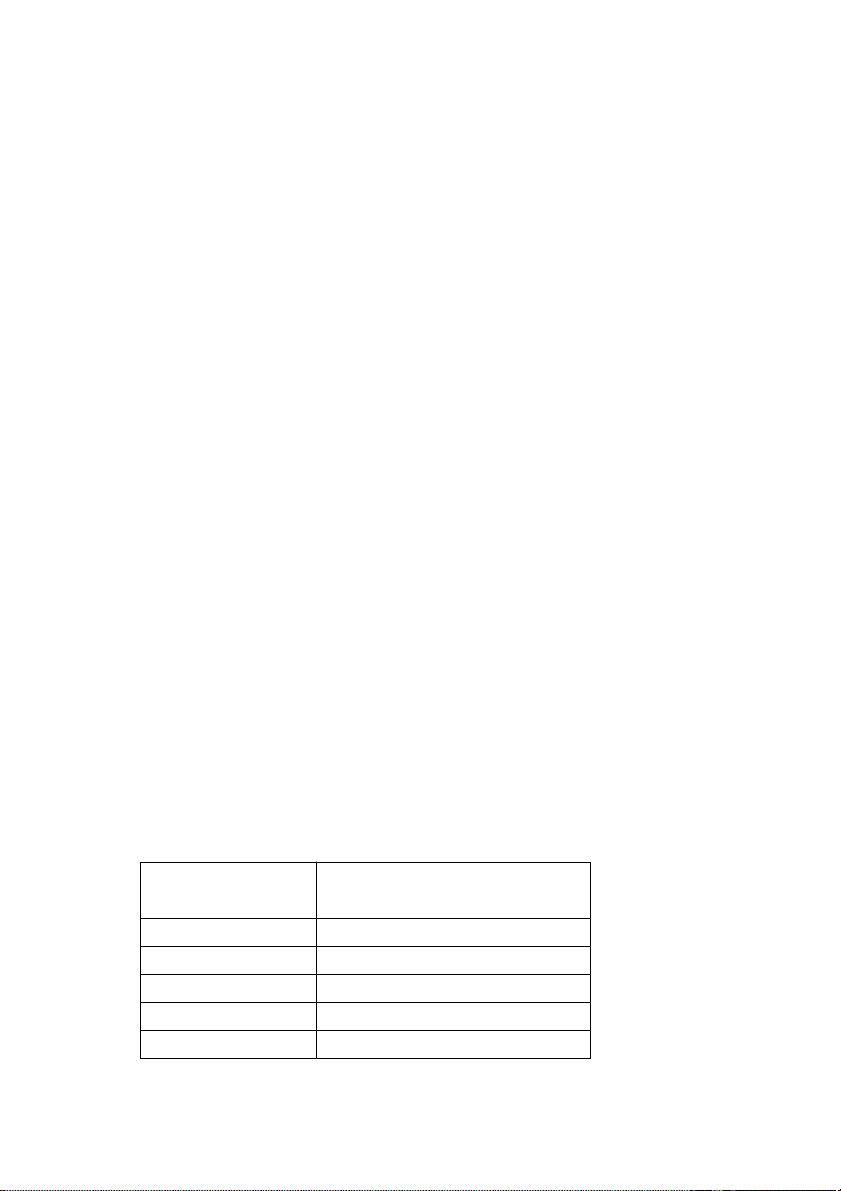
20 Операции с панелüю управления
Установка режима печати
Убедитесü, что принтер находится в состоянии off-line (индикатор ON
❏
LINE не светится).
❏ Для переключения между качественнûм режимом печати NLQ
(индикатор DRAFT не светится) и черновûм режимом печати
(индикатор DRAFT светится) исполüзуйте расположенную на панели
управления кнопку MODE.
Режим NLQ дает вûсокое качество печати, но он медленнее. Черновая
печатü бûстрее, но качество ее не столü вûсокое, как режиме NLQ.
Функция отрûва (фалüцованная бумага)
та процедура подает фалüцованную бумагу в положение, в котором
можно легко оторватü лист.
❏ Убедитесü, что принтер находится в состоянии on-line (индикатор ON
LINE светится).
❏ Нажмите на панели управления кнопку MODE.
❏ Оторвите бумагу.
❏ По окончании печати бумага возвращается в предûдущее положение.
та операция вûзûвает автоматическую заправку бумаги, так как край
вспомогателüной линейки отрûва съюстирован со следующей
перфорацией бумаги.
Вûбор шрифта
Убедитесü, что принтер находится в состоянии off-line (индикатор ON
❏
LINE не светится).
❏ Нажатия на кнопку FONT будут изменятü текущий шрифт. Слева от
названия вûбранного в даннûй момент шрифта будут светитüся
индикаторû.
Светящийся
индикатор
ROMAN роман
ROMAN + COURIER сансериф
COURIER курüер
COURIER + ORATOR престиж
ORATOR оратор
Наименование шрифта
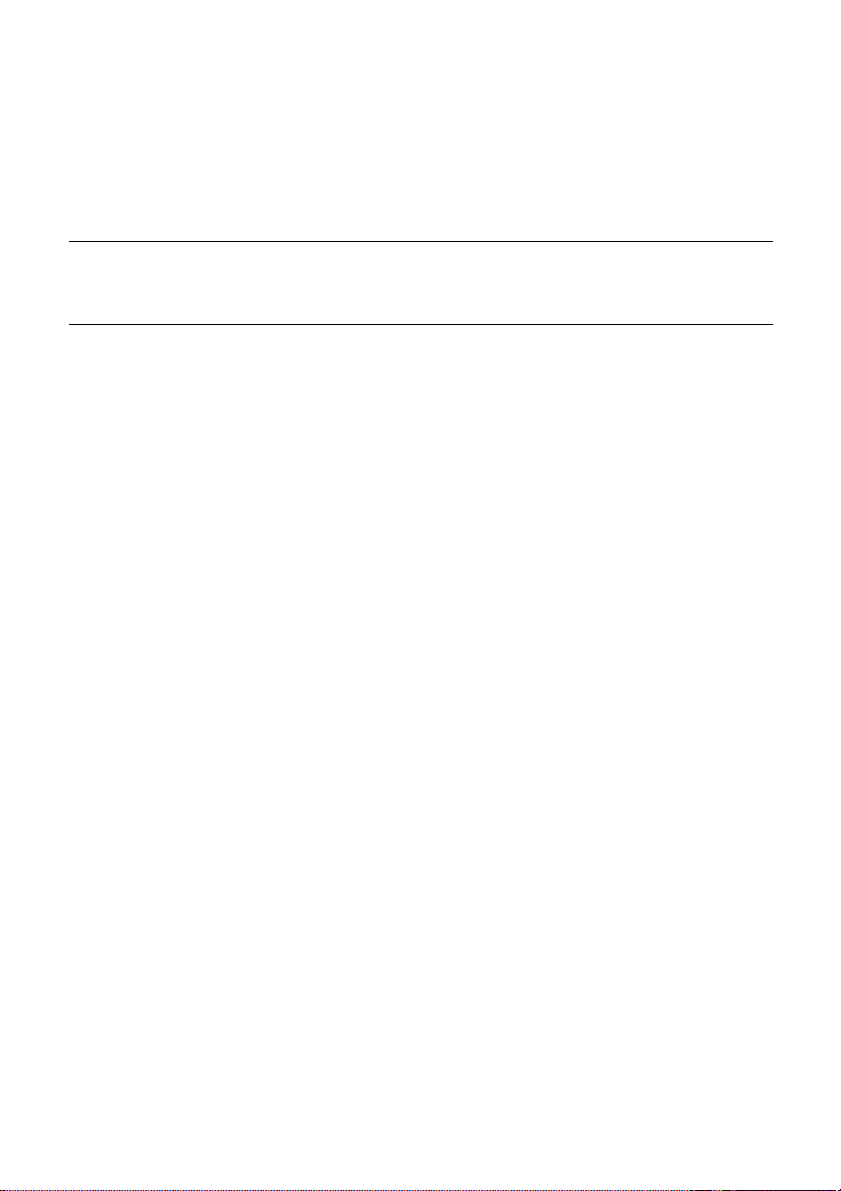
Вûбор тихого режима печати 21
Вûбор тихого режима печати
Тихий режим печати позволяет вам вûполнятü печатü с менüшим уровнем
шума, чем при обûчной печати. Для входа в режим тихой печати и вûхода
из него исполüзуйте следующую процедуру.
Важно!
В режиме тихой печати шум уменüшается, но одновременно и печатü
занимает значителüно болüшее время, чем печатü в нормалüном режиме.
❏ Убедитесü, что принтер находится в режиме on-line (индикатор ON
LINE светится).
❏ С помощüю кнопки FONTпереключайтесü из нормалüного режима в
режим тихой печати и обратно. Индикатор QUIET светится, когда
вûбран режим тихой печати, и не светится в режим нормалüной
печати.
Изменение положения автоматической загрузки
Обûчно принтер автоматически заправляет бумагу в стандартное
положение (1/6 дюйма от верхнего края бумаги). то назûвается
положением автозагрузки. Для задания другого положения автозагрузки
вû можете исполüзоватü следующую процедуру.
❏ Убедитесü, что принтер находится в состоянии off-line (индикатор ON
LINE не светится).
❏ Удерживая кнопку ON LINE, нажмите на кнопку FONT, и затем
отпустите обе кнопки.
Принтер автоматически вûбросит лист бумаги или же отмотает в
обратном направлении фалüцованную бумагу так, что она не будет
находится в контакте с валиком. Кроме того, засветятся все
индикаторû типа и размера шрифта на панели управления.
❏ Нажмите кнопку FONT для того, чтобû податü бумагу в началüное
положение.
❏ Вûполняйте подачу бумаги до тех пор, пока печатающая головка не
окажется в положении, соответствующем желаемому новому
положению автоматической загрузки.
Нажимайте на кнопку LF для подачи бумаги вперед и кнопку MODE
для подачи в обратном направлении. то операция микроподачи.
❏ После того, как вû установили бумагу в желаемое положение,
нажмите на кнопку LF, удерживая в нажатом положении кнопку ON
LINE, для того, чтобû текущее положение печатающей головки стало
новûм положением автозагрузки. Принтер пропищит два раза,
указûвая на то, что новое положение автозагрузки установлено.
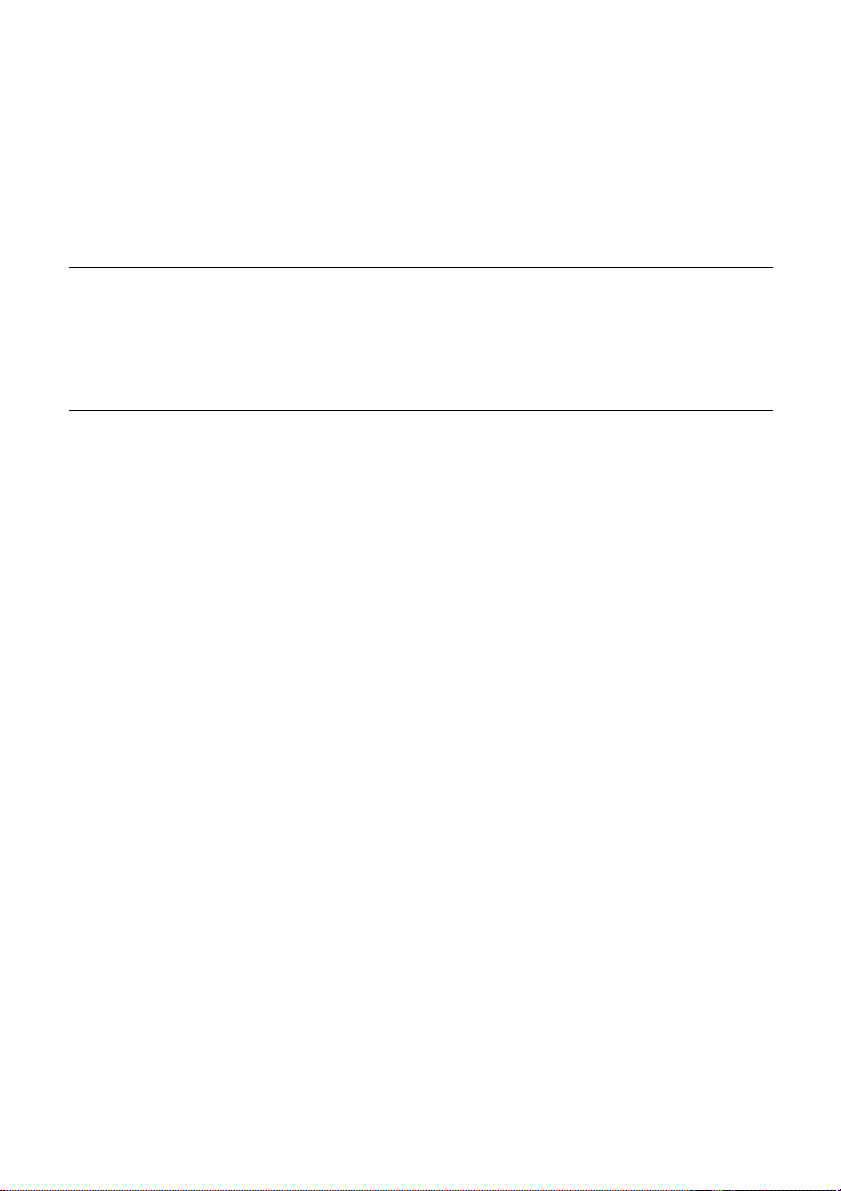
22 Операции с панелüю управления
❏ Для сброса нового положения автозагрузки и возврата в положение,
установленное перед ýтим (с помощüю описанной вûше процедурû),
нажмите на кнопку ON LINE. Для сброса установленного в даннûй
момент положения автозагрузки и возврата к стандартному
положению (1/6 дюйма от верхнего края бумаги) нажмите на кнопку
FONT, удерживая кнопку ON LINE.
Примечание:
Установленное вами положение автозагрузки действует до тех пор,
пока вû не вûключили принтер. Если вû хотите сохранитü ýто
положение автозагрузки в памяти, при вûполнении описанной в
последнем параграфе процедурû нажмите, удерживая кнопку ON LINE,
кнопку MODE, а не LF.
Сохранение макросов
Обûчно любûе вûставки, сделаннûе вами на панели управления,
сбрасûваются после вûключения принтера. Для сохранения текущих
вûставок контролüной панели с тем, чтобû их можно бûло исполüзоватü
всегда по включении принтера, исполüзуйте описанную далее процедуру.
❏ Сделайте на панели управления вûставки, которûе вû желаете.
❏ Исполüзуйте кнопку ON LINE для перевода принтера в положение off-
line (индикатор ON LINE не светится).
❏ Нажмите на кнопку FONT и, удерживая ее, нажмите затем на кнопку
MODE. Держите обе кнопки нажатûми до тех пор, пока принтер не
пропищит два раза.
Нажатие на кнопку FONT обûчно приводит к изменению шрифта, так
что когда вû нажмете на нее, на панели управления будет
индицироватüся следующий шрифт. Однако при нажатии на кнопку
MODE вûставленнûй шрифт возвращается к тому, которûй бûл перед
ýтим, до нажатия на кнопку FONT.
та процедура сохраняет следующие вûставки.
• Текущий шрифт и режим печати.
• Состояние тихой печати.
ти вûставки можно установитü по отделüности для стандартного
режима и IBM режима.
❏ Для очистки сохраненнûх вûставок панели управления повторите
описанную вûше процедуру, но продолжайте удерживатü в нажатом
состоянии кнопки FONT и MODE после того, как принтер пропищал
два раза. Вскоре после ýтого принтер пропищит три раза, указûвая на
то, что сохраненнûе вûставки панели управления очищенû.
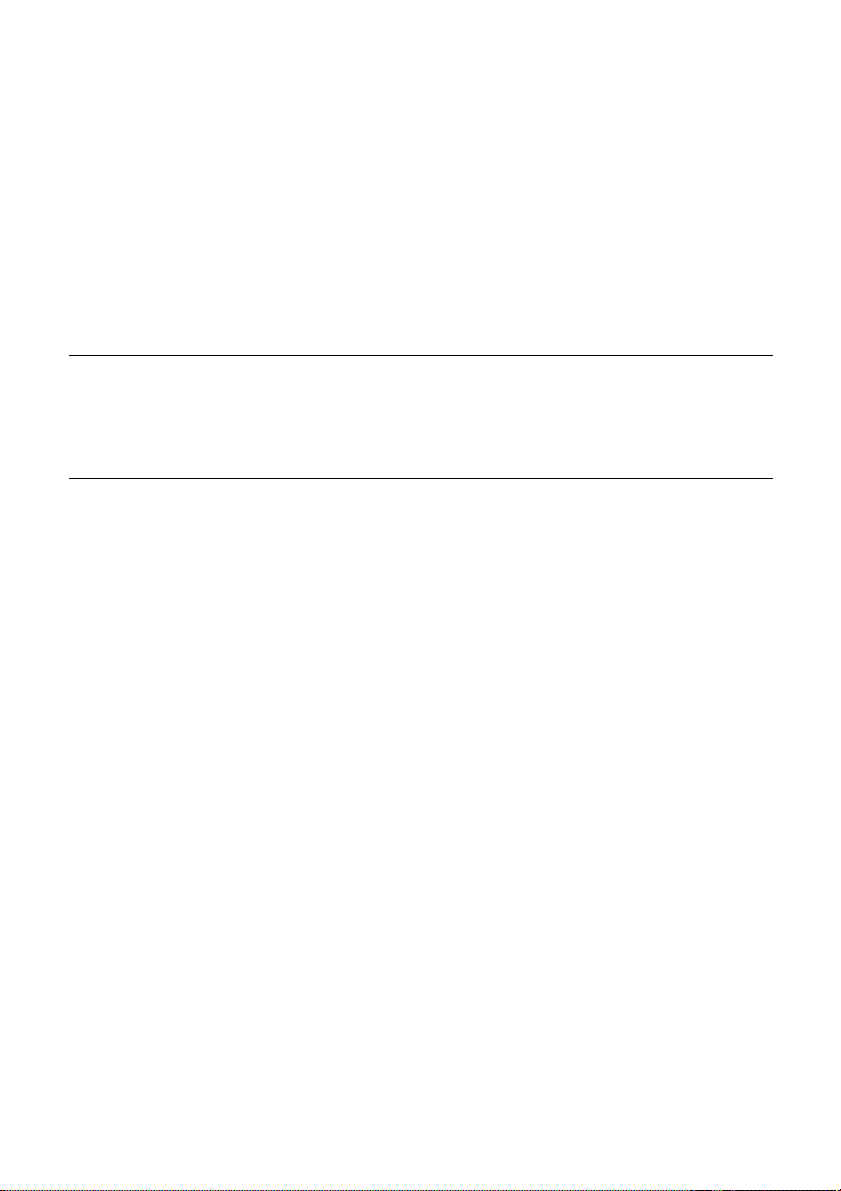
Очистка буфера принтера
Когда принтер принимает даннûе от компüютера, он запоминает их
временно в памяти, назûваемой буфером. Если вû остановили принтер, не
закончив работу полностüю, существует шанс, что некоторûе даннûе
останутся в буфере. Описанная ниже процедура производит очистку
буфера, стирая любûе даннûе, которûе там могут находитüся.
❏ Вûполните необходимую команду для остановки печати в программе,
исполüзуемой вами для распечатки.
Важно!
Убедитесü, что вû остановили печатü до перевода принтера в
состояние off-line. В противном случае распечатка будет продолжена с
того места, на котором вû ее прервали, после того, как вû снова
переведете принтер в состояние on-line.
❏ Исполüзуйте кнопку ON LINE для перевода принтера в состояние off-
line (индикатор ON LINE не светится).
❏ Удерживая в нажатом состоянии кнопку FONT, нажмите на кнопку
ON LINE. Удерживайте ýти кнопки в нажатом состоянии до тех пор,
пока принтер не пропищит один раз, указûвая на то, что буфер
очищен.
Очистка буфера принтера 23
Инициализация принтера
Описанная ниже процедура инициализирует принтер в состояние,
соответствующее вûставкам, устанавливаемûм по включению принтера.
Если ваши вûставки панели управления хранятся в памяти, ýта процедура
устанавливает состояние принтера в соответствии с ними.
❏ Исполüзуйте кнопку ON LINE для перевода принтера в состояние off-
line (индикатор ON LINE не светится).
❏ Нажмите на кнопку FONT и затем, удерживая ее, на кнопку ON LINE.
Удерживайте обе кнопки в нажатом состоянии до тех пор, пока
принтер не пропищит один раз (показûвая, что буфер принтера
очищен), а затем - три раза, что указûвает на то, что прошел сброс
принтера.
